Как правильно обжать витую пару в разъем RJ45. Какие существуют стандарты распиновки. Чем отличается прямое и перекрестное соединение. Как выбрать схему обжима в зависимости от типа подключения. Пошаговая инструкция по обжиму кабеля.
Что такое распиновка RJ45 и зачем она нужна
Распиновка RJ45 — это схема подключения проводников витой пары к контактам разъема RJ45. От правильной распиновки зависит работоспособность сетевого соединения. Существует несколько стандартных схем распиновки:
- T568A — используется реже
- T568B — наиболее распространенный стандарт
- Кроссовер — для прямого соединения устройств
Выбор схемы зависит от того, какие устройства вы соединяете и какой тип кабеля используете. Правильная распиновка обеспечивает передачу сигнала без помех и на максимальной скорости.
Стандарты распиновки T568A и T568B
Два основных стандарта распиновки витой пары — T568A и T568B. Их отличие заключается в порядке цветов проводников:

T568A:
- Бело-зеленый
- Зеленый
- Бело-оранжевый
- Синий
- Бело-синий
- Оранжевый
- Бело-коричневый
- Коричневый
T568B:
- Бело-оранжевый
- Оранжевый
- Бело-зеленый
- Синий
- Бело-синий
- Зеленый
- Бело-коричневый
- Коричневый
T568B более распространен и рекомендуется для большинства подключений. T568A используется реже, в основном в старых сетях.
Прямое и перекрестное (кроссовер) соединение
Существует два типа соединения витой пары:
Прямое соединение
Используется для подключения:
- Компьютера к коммутатору/роутеру
- Роутера к модему
- Компьютера к сетевой розетке
При прямом соединении с обоих концов кабеля используется одинаковая распиновка (T568A или T568B).
Перекрестное соединение (кроссовер)
Применяется для прямого подключения:
- Двух компьютеров
- Двух коммутаторов
- Коммутатора к роутеру
При кроссовом соединении на одном конце кабеля используется T568A, на другом — T568B. Это позволяет соединить передающие контакты одного устройства с принимающими контактами другого.
Как выбрать правильную схему распиновки
Выбор схемы распиновки зависит от нескольких факторов:
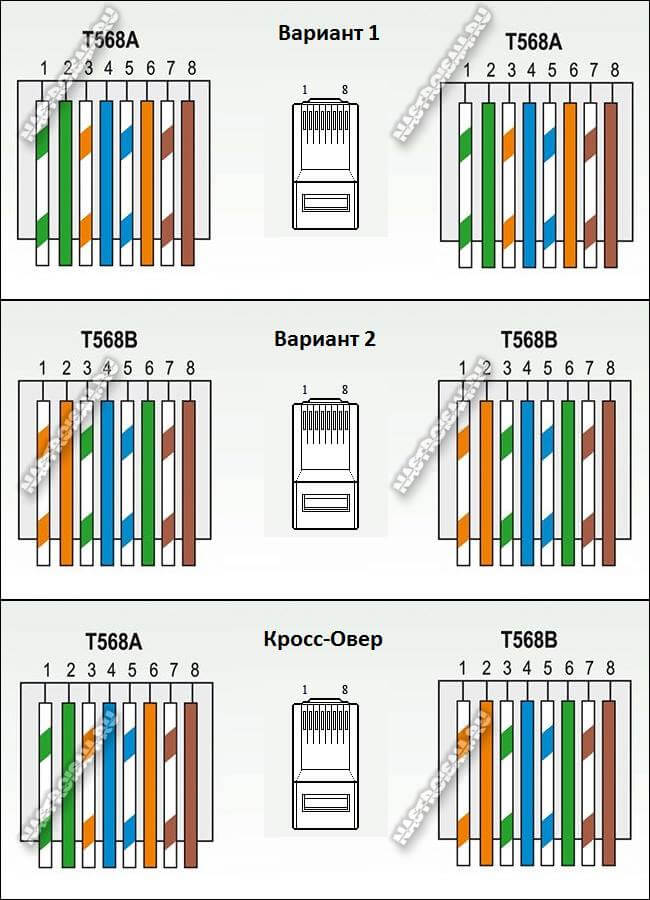
- Тип соединяемых устройств (компьютер, коммутатор, роутер и т.д.)
- Требуемый тип соединения (прямое или перекрестное)
- Категория используемого кабеля (Cat5e, Cat6 и т.д.)
- Требования к скорости соединения (100 Мбит/с, 1 Гбит/с)
В большинстве случаев рекомендуется использовать стандарт T568B для прямого соединения. Для кроссового соединения применяйте T568A на одном конце и T568B на другом.
Пошаговая инструкция по обжиму витой пары
Для обжима витой пары в разъем RJ45 вам понадобятся:
- Кабель витой пары
- Коннекторы RJ45
- Обжимной инструмент (кримпер)
- Кусачки
Процесс обжима:
- Снимите внешнюю изоляцию кабеля на длину примерно 2.5 см
- Расплетите и выпрямите проводники
- Расположите проводники в нужном порядке согласно выбранной схеме
- Выровняйте концы проводников и обрежьте их, оставив около 1.3 см
- Вставьте проводники в коннектор RJ45 до упора
- Поместите коннектор с кабелем в кримпер и сожмите
- Проверьте надежность обжима и целостность проводников
Повторите процесс для второго конца кабеля, соблюдая выбранную схему распиновки.
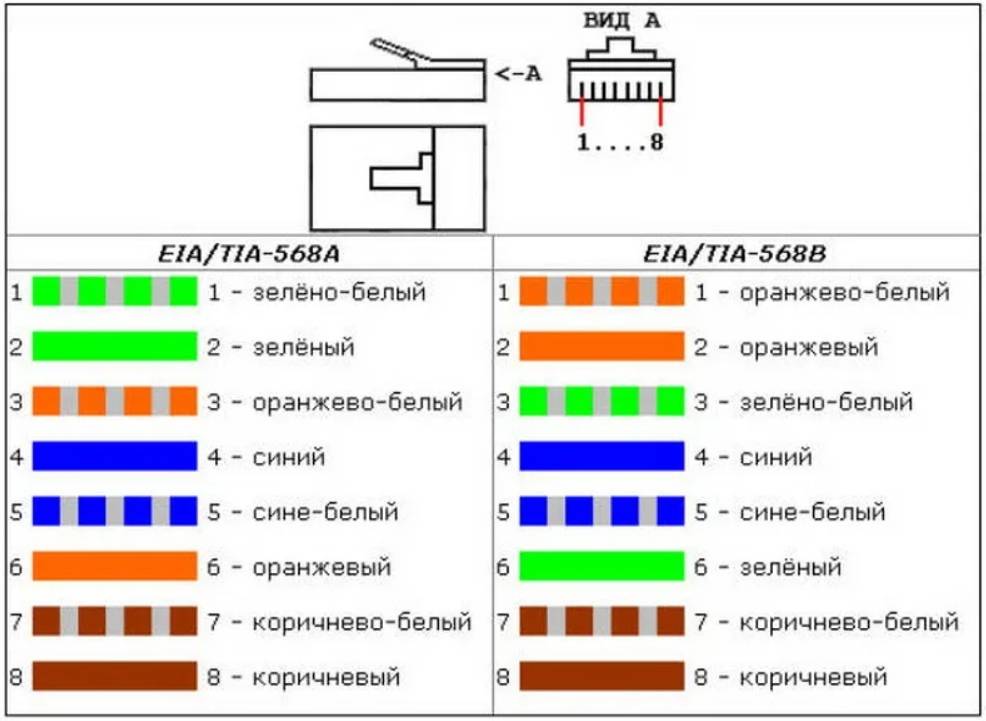
Проверка правильности обжима
После обжима кабеля важно проверить правильность соединения. Для этого можно использовать:
- Визуальный осмотр — убедитесь, что все проводники вошли в коннектор до упора и расположены в правильном порядке
- Тестер для витой пары — позволяет проверить целостность и правильность соединения каждого проводника
- Подключение устройств — проверьте работу соединения, подключив кабель к устройствам
При обнаружении ошибок необходимо обрезать коннектор и выполнить обжим заново.
Типичные ошибки при обжиме витой пары
При самостоятельном обжиме кабеля часто допускаются следующие ошибки:
- Неправильный порядок проводников
- Недостаточная длина зачистки кабеля
- Повреждение проводников при зачистке
- Неполная вставка проводников в коннектор
- Использование некачественных коннекторов
- Чрезмерное усилие при обжиме, повреждающее проводники
Внимательность и аккуратность при выполнении каждого шага позволит избежать этих ошибок и получить надежное сетевое соединение.
Заключение
Правильная распиновка RJ45 — важный аспект создания надежного сетевого соединения. Знание основных стандартов и типов соединений позволяет выбрать оптимальную схему для конкретной задачи. Внимательное соблюдение технологии обжима и проверка результата обеспечат стабильную работу сети на максимальной скорости.

Схема обжима витой пары в RJ45 коннекторе (4/8 жил)
Вы ещё не знаете как обжимать витую пару в коннекторе RJ45 для 100Mb/1Gb ethernet? Тогда вам сюда! Сейчас для кримперовки коннекторов используется стандарт EIT/TIA-568B и он применяется очень часто. Раньше были коммутаторы которые не могли определять тип обжимаего кабеля и требовали обжатие кабеля по стандарту EIT/TIA-568B для соединения клиентов со свитчем с обоих концов. Для соединения свитчей надо было использовать на одном из концов обжим по стандарту EIT/TIA-568A на втором EIT/TIA-568B. Сейчас все коммутаторы и сетевые карты на рынке понимают как кабели обжатые по EIT/TIA-568B / EIT/TIA-568A так и EIT/TIA-568B / EIT/TIA-568B.
Для тех кто не хочет тратить своё дорогое время на изучение данного мануала предлагаем нашу платную помощь.
Схема обжима витой пары под 8-и жильный кабель
Для 1Gbps и 10Gbps сети необходимо использовать 8-и жильный кабель
Схема обжима витой пары под 4-ёх жильный кабель
Для работы с 100Mbps достаточно использовать и четырёх жильный кабель. Схема обжима при этом такая:
Схемы справедливы, если смотреть на контактные площадки коннектора сверху.
Обжимать можно как специальным инструментом — кримпером, так и плоской отвёрткой зажав коннектор в тиски.
Для тех у кого нет инструмента услуги обжима витой пары с выездом по Минску.
Маркировка витой пары. Как выбрать кабель для помещения?
На самом деле всё просто: Наружняя металическая оплётка защищает от электромагнитных помех и нужна если нужно проложить сеть вблизи силовых кабелей. Металическая оплётка каждой пары нужна в сетях 10Gbps, чтобы предотвратить наводки между парами. Иногда для сетей 10Gbps до 55 метров компромисным решением может быть кабель U/UTP. Если нужно проложить кабель вдали от помех, снаружи помещения, нужно чтобы изоляция его была светостабилизированой (обычно чёрного цвета).
Категории витой пары. Как выбрать кабель по производительности?
|
Кате- гория |
Полоса частот, МГц |
Применение | Примечания |
| 4 | 20 | token ring, сейчас не используется | кабель состоит из 4‑х скрученных пар, использовался в сетях token ring, 10BASE-T, 100BASE-T4, скорость передачи данных не превышает 16 Мбит/с по одной паре. |
| 5 | 100 | Fast Ethernet (100BASE-TX), Gigabit Ethernet (1000BASE-T) | 4-парный кабель, используется при построении локальных сетей 10BASE-T, 100BASE-TX и 1000BASE-T и для прокладки телефонных линий, поддерживает скорость передачи данных до 100 Мбит/с при использовании 2 пар и до 1000 Мбит/с при использовании 4 пар. |
| 5e | 100 |
Fast Ethernet (100BASE-TX), Gigabit Ethernet (1000BASE-T) |
4-парный кабель, усовершенствованная категория 5 (уточненные/улучшенные спецификации). Скорость передач данных до 100 Мбит/с при использовании 2 пар и до 1000 Мбит/с при использовании 4 пар. Кабель категории 5e является самым распространённым и используется для построения компьютерных сетей. Иногда встречается двухпарный кабель категории 5e. Преимущества данного кабеля в более низкой себестоимости и меньшей толщине. |
| 6 | 250 |
10 Gigabit Ethernet (10GBASE-T) |
неэкранированный кабель (UTP) состоит из 4 пар проводников и способен передавать данные на скорости до 10 Гбит/с на расстояние до 55 м. Добавлен в стандарт в июне 2002 года. |
| 6A | 500 |
10 Gigabit Ethernet (10GBASE-T) |
состоит из 4 пар проводников и способен передавать данные на скорости до 10 Гбит/с на расстояние до 100 метров. Добавлен в стандарт в феврале 2008 года, ISO/IEC 11801:2002 поправка 2. Кабель этой категории имеет либо общий экран (F/UTP), либо экраны вокруг каждой пары (U/FTP). |
| 7 | 600 | 10 Gigabit Ethernet (10GBASE-T) | спецификация на данный тип кабеля утверждена только международным стандартом ISO 11801, но не ANSI/TIA-568-C. Скорость передачи данных до 10 Гбит/с. Кабель этой категории имеет общий экран и экраны вокруг каждой пары (F/FTP или S/FTP). |
| 7A | 1000 |
10 Gigabit Ethernet (10GBASE-T) |
Международный стандарт ISO 11801, скорость передачи данных до 10 Гбит/с. Общий экран и экраны вокруг каждой пары (F/FTP или S/FTP). |
| 8/8.1 | 1600-2000 |
100 Gigabit Ethernet (40GBASE-T) |
В разработке, техническая рекомендация ISO/IEC TR 11801-99-1 и международный стандарт ISO 11801 редакция 3 (для Cat. 8.1), американский стандарт ANSI/TIA-568-C.2-1 (для Cat. 8). Полностью совместим с кабелем категории 6A. Скорость передачи данных до 40 Гбит/с при использовании стандартных коннекторов 8P8C. Кабель этой категории имеет либо общий экран, либо экраны вокруг каждой пары (F/UTP или U/FTP). |
| 8.2 | 1600-2000 | 100 Gigabit Ethernet (40GBASE-T) | В разработке, международный стандарт ISO 11801 редакция 3. Полностью совместим с кабелем категории 7A. Скорость передачи данных до 40 Гбит/с при использовании стандартных коннекторов 8P8C либо GG45/ARJ45 и TERA. Кабель этой категории имеет общий экран и экраны вокруг каждой пары (F/FTP или S/FTP). |
Обжим витой пары. Схема распиновки RJ45 для 8 жил
Обжим витой пары — это основа основ при построении локальной сети. Для правильного выполнения обжима нам потребуется схема обжима 8 жильной витой пары (распиновка RJ45), витая пара, коннекторы RJ45, инструменты для обжима и снятия изоляции
Комплексное обучение системному администрированию — https://it-skills.online/courses/kompleksnoe-obuchenie-sistemnomu-administrirovaniyu
А теперь давайте перейдем к основам основ, это обжиму сетевого кабеля.
Для этого нам понадобится:
— сетевой кабель неэкранированная витая пара пятой категории
— инструмент для снятия изоляции
— обжимка
— коннекторы RJ45 — восьми контактный разъем, использующийся для подключения кабеля к сетевым платам Ethernet и к коммутирующему оборудованию
— схема расключения (на начальном этапе, когда обожмете штук 100, у вас эта схема будет на зубок заучена) Кстати её реально стоит выучить, так как в некоторых компаниях могут задать вопрос по этому поводу или попросить нарисовать схему обжима.
Для начала воспользуемся инструментом для снятия изоляции, если у вас такого нет, то можно воспользоваться канцелярским ножом, но опять же удостоверившись, что никакие провода не повреждены!!!
После снятия изоляции распрямляем все жилы и укладываем в порядке согласно схеме расшивки стандарта В
На практике применяются два варианта обжима кабеля — А и В.
Обрубаем концы обжимкой, чтобы были выравнены в одну линию.
Вставляем в коннектор (коннектор должен быть направлен контактами к вам)
Проверяем чтобы к каждому контакты подходило по одной жиле, а не по две, как это иногда бывает.
Обжимаем кабель механически поддавливая провод к коннкетору, чтобы не получилось так, что какая-то из жил не достала до контакта и таким образом контакт не воткнется в провод.
После обжима пробуем потянуть за провод, чтобы убедиться, что обжим крепкий и провод не вывалится из коннектора.
Аналогичным образом, с другой стороны.
То, что у нас в итоге получилось называется патч-корд. Т.е. провод который соединяет два сетевых устройства или сетевое устройство и розетку.
Могу сказать, что в 99% случаев вы будете использовать стандарт В. Но, если вы впервые в компании и вам нужно подключить рабочую станцию, посмотрите по какому стандарту подключены другие рабочие станции. Просто в моей практике было, когда мы подключали филиал банка и до ночи бились с подключением и оказалась, что монтажники с какого-то перепугу решили обжать всю сеть по стандарту А!!!
Расшивка рж 45. Прямая схема соединения
Стандарт TIA / EIA 568-A, который был ратифицирован в 1995 году, был заменен стандартом TIA / EIA 568-B в 2002 году и с тех пор обновлен. Оба стандарта определяют выходы T-568A и T-568B для использования кабеля с не экранированной витой парой и разъемов RJ-45 для подключения Ethernet. Оба стандарта T-568A и T-568B являются наиболее часто используемыми в Ethernet-соединений. Приставка RJ означает Зарегистрированные Jacks. RJ-11 представляет собой 6-позиционное 4-жильное гнездо, используемое для телефонной проводки, а RJ-45 — 8-позиционное 8-жильное гнездо, используемое в 10BaseT и 100BaseT ethernet-проводке.
Разъем RJ45 распиновка
RJ45 разъем обычно используется для подключения сетевых карт с концентраторами на кабель 10base-T и 100Base-TX в сети. RJ45 является стандартным типом физического соединителя для сетевых кабелей. Разъем RJ45 модульный 8-позиционный, 8-контактный разъем, используемый для подключения компьютеров в локальных сетях с концентраторами. На сетевые карты, пара 1-2 это передатчик, а пара 3-6-это приемник. Остальные две пары не используются. Кабели перекрестной связи используются для подключения TX + к RX + и TX — к RX-. Неиспользуемые штыри, как правило, соединены прямолинейно как в прямом, так и в перекрестном смысле. Первоначально они использовались в качестве стандарта только для телефона, но в дальнейшем они были применены к высокоскоростным модемам и другим компьютерным сетям.
Кабель передачи данных RJ-45 содержит 4 пары проводов, каждый из которых состоит из сплошной цветной проволоки и полоски того же цвета. Для коннектора RJ-45 предусмотрены два стандарта: T-568A и T-568B. Хотя есть 4 пары проводов, Ethernet 10BaseT / 100BaseT использует только 2 пары: оранжевый и зеленый. Остальные два цвета (синий и коричневый) могут использоваться для второй линии Ethernet или для телефонных соединений. Два стандарта проводки используются для создания перекрестного кабеля (T-568A на одном конце и T-568B на другом конце) или прямого кабеля (T-568B или T-568A с обоих концов).
Ниже приведены инструкции для обжима соединителей RJ-45 на кабель.
Цветная схема T-568A
1 Бело-зеленый.
2 Зеленый.
3 Бело-оранжевый.
4 Синий.
5 Бело-синий.
6 Оранжевый.
7 Бело-коричневый.
8 Коричневый.
Цветная схема T-568B
1 Бело-оранжевый.
2 Оранжевый.
3 Бело-зеленый.
4 Синий.
5 Бело-синий.
6 Зеленый.
7 Бело-коричневый.
8 Коричневый.
Также распиновка продублирована на картинке ниже.
Как обжать витую пару 8 жил
Нам понадобятся обжимник, коннектор rj45, и витая пара, ножницы.
Шаг 1: Убираем наружную оболочки на конце кабеля примерно на 2,5 см от края. Далее разматываем витые провода и убираем все лишние.
Шаг 2: Зажмите провода между пальцами и выпрямляем их. Сортируем провода в правильном порядке так как описано выше.
Шаг 3: Укорачиваем провода так чтобы провода торчали приблизительно на 1,2-1,4 см. от края изоляции. Используйте ножницы, чтобы сделать прямой разрез по всем 8 проводам.
Шаг 4: Осторожно вставьте все 8 проводов в разъем RJ-45 как можно дальше и убедившись, что они остаются выровненными, и каждый цвет попал в соответствующий канал.
Шаг 5: Вставляем до упора провода в разъем rj45, проверяем последовательность проводов. Далее вставляем коннектор в обжимник, в гнездо «Р8» и обжимаем коннектор до характерного щелчка.
Подробнее о сквозных и перекрестных соединениях
T-568A и T-568B — это два стандарта проводки для кабеля данных разъема RJ-45, указанного в документе по стандартам электропроводки TIA / EIA-568-A. Разница между ними — это расположение оранжевых и зеленых проводов. Предпочтительно подключать стандартам T-568B, так как этот стандарт имеет большую популярность и распространенность.
Чтобы создать прямоточный кабель, вам необходимо использовать либо T-568A, либо T-568B на обоих концах кабеля. Чтобы создать перекрестный кабель, вы можете подключить T-568A на одном конце и T-568B на другом конце кабеля.
Прямые кабели используются при подключении оборудования для терминации данных (DTE) к коммуникационному оборудованию (DCE), например компьютерам и маршрутизаторам, к модемам (шлюзам) или концентраторам (Ethernet-коммутаторам). Перекрестные кабели используются при подключении DTE к DTE или DCE к оборудованию DCE таких, как компьютер и маршрутизатор. Или шлюз к соединениям концентратора.
Для подключения двух компьютеров без концентратора используется перекрестный кабель. Кросс-кабель также используется для подключения маршрутизатора к компьютеру или коммутатора Ethernet (концентратора) к другому коммутатору Ethernet без восходящей линии связи. Большинство коммутаторов Ethernet сегодня предоставляют порт восходящей линии связи, который предотвращает использование кросс-кабеля для последовательного подключения другого коммутатора Ethernet. Проводные кабели используются для подключения компьютера к коммутатору Ethernet или маршрутизатора к коммутатору Ethernet.
Ответить однозначно на вопрос о том, для чего нужно знать, как производится распиновка RJ45 и обжимка кабеля в домашних условиях, сложно. В первую очередь распиновка востребована людьми, которые надумали провести в квартире ремонт. Банальная замена кабеля, торчащего из оконной рамы, и разведение высокоскоростной сети по комнатам служит второй причиной. Третьим нужно подключить специфическое оборудование, кому-то хочется играть по сети между двумя компьютерами. Знания лишними не бывают.
О кабеле и инструменте
Самым важным компонентом является кабель «витая пара». На прилавках магазинов встречается с четырьмя и с восемью жилами. Разница в цене бывает из-за страны-производителя и дополнительного экранирования. Не вдаваясь в электрофизику, разъясним, что название «витая пара» кабель получил из-за того, что все пары жил между собой переплетены. Данное переплетение позволяет передавать сигнал по кабелю на большое расстояние (до 100 метров без усилителя). Производится распиновка RJ45 по цветам. Для каждых задач существует определенная последовательность, к тому же каждому цвету кабеля соответствует его положение в розетке или разъеме.
Для обжима кабеля применяется специальный обжимной инструмент, но если его нет под рукой, подойдет молоток, плоская отвертка или нож. Требуется для организации сети и вилка RJ45. Её можно заменить старой, предварительно прочистив канал для жил, или оголить выступающие концы проводов для скрутки.
Технология обжима кабеля
Распиновка кабеля RJ45 требует специальной подготовки. Главное — запомнить, что технология неизменна для обжимки кабеля. Меняется лишь последовательность цветов жил кабеля.
- Аккуратно срезается верхний слой обмотки. Длина среза порядка 5-6 см для удобства разводки.
- Выстроенные в необходимый цветовой ряд жилы срезаются ножницами так, чтобы длина от кончиков до основания общего кабеля не превышала 3 см.
- Удерживая пластиковую вилку RJ45 зажимной клипсой вниз, жилы аккуратно вставляются в корпус. Если присмотреться, для каждой жилы отведен специальный канал, в который невозможно вставить два кабеля. Главное, выдержать нужную последовательность.
- Приложив небольшое усилие, убедиться, что концы жил касаются медных вставок на краю обжимного коннектора.
- Не давая кабелю выскользнуть из разъема, аккуратно произвести обжимку каждой жилы, надавливая отверткой или ножом на медную вставку. Можно аккуратно усилить нажим ударом молотка.
В результате произведенной работы все жилы должны быть надежно закреплены в пластиковом корпусе вилки RJ45. Другой конец клипсы с общей оплеткой можно срастить для удобства изолентой.
Технология разводки кабеля в розетке
Распиновка розетки RJ45 не требует никакого специализированного оборудования, поэтому разводка локальной сети по объекту выполняется с большим удовольствием и быстротой. Понадобится всего один инструмент — маникюрные ножницы либо маленький ножик с тонким лезвием.
- Аккуратно срезается верхний слой обмотки. Длина среза порядка 10 см для удобства разводки.
- Разматываются скрутки всех пар и выравниваются провода так, чтобы от основания верхнего слоя до кончиков жил они не пересекались.
- Любая розетка имеет две цветовые маркировки. «А» — подключение кросс, «В» — подключение стандарт. По последней маркировке и осуществляется распиновка RJ45.
- Приложив основание оплетки к плате, сначала жилы вставляются в дальние разъемы. Обязательно проконтролировать натяжку кабеля, чтобы расстояние от оплетки до зажима не превышало 3 см.
- Закрепив жилы кабеля в нужных коннекторах, производится обжимка. Удерживая маникюрные ножницы так, чтобы угол режущих направляющих составлял 45 градусов, необходимо осуществить нажим на жилу сверху до характерного металлического щелчка.
Монтаж розетки на столетие
Главное, что нужно учитывать при монтаже сетевой розетки на стену, это положение разъемов по отношению к полу. Разъемы всегда должны быть направлены вниз. Во-первых, это предохраняет контакты от засорения пылью и попадания влаги. Во-вторых, при быстром подключении кабеля снизу, меньше шансов нечаянно сбить крепление розетки на стене. Даже с эстетической точки зрения, подключение кабеля снизу не так сильно бросается в глаза и не портит красивой обстановки в комнате.
Помимо прямого назначения, компьютерную сетевую розетку используют для передачи посторонних сигналов (телефония, стереозвук, видеосигнал). Ведь ни для кого не секрет, что для подключения Интернета распиновка RJ45 критична для четырех жил, остальные либо запасные, либо для гигабитных сетей, которые в странах постсоветского пространства в домашнем обиходе не организовываются.
Подключение к сети Интернет стандартным способом
Распиновка RJ45 по цветам при создании кабеля для соединения персонального компьютера с сетевым оборудованием выглядит так.
- Бело-оранжевый.
- Оранжевый.
- Бело-зеленый.
- Синий.
- Бело-синий.
- Зеленый.
- Бело-коричневый.
- Коричневый.
Если есть потребность по одному кабелю произвести подключение к двум компьютерам или пустить по свободным жилам другой сигнал, то распиновка производится по двум парам — зеленой и оранжевой, с соблюдением последовательности и нумерации в разъеме. То есть коннекты 1, 2, 3, 6 в вилке RJ45 должны быть заняты согласно своим цветовым распределениям.
Бывают случаи, когда одна или несколько активных жил перебиты. На помощь придет альтернативная распиновка RJ45. 2 пары подменяются другими цветами. Оранжевая пара замещается коричневой, а зеленая пара синей. Нумерация разъемов в вилке не изменяется.
Соединение между собой двух компьютеров
В последнее время распиновка RJ45 компьютер-компьютер не является востребованной. Ведь большинство современных сетевых адаптеров научились понимать, чего от них добивается пользователь. Информация пригодится тем владельцам, чьи адаптеры не умеют «переворачивать» жилы в сетевой вилке.
Такой кабель подойдет и для подключения двух сетевых концентраторов, в которых нет переключателя Uplink. Для простоты запоминания цветовой распиновки кросс-кабеля достаточно увидеть, что пары 1-2 поменялись местами с парами 3-6. Остальным цветовым парам стоит уделить внимание в том случае, если сетевые адаптеры умеют работать в гигабитных сетях, иначе их можно задействовать для других нужд.
Подключение периферийного оборудования
Вряд ли большинству пригодится распиновка RJ45-USB, но получить знания о ней не помешает. Такое странное подключение активно используется при подключении дорогостоящих серверных систем, а также довольно популярно в банковской отрасли, при подключении оргтехники и кассовых аппаратов. Лучше сделать распиновку с помощью паяльника, но при его отсутствии работать будет все и на скрутках.
Полностью обжатый кабель в вилке RJ45 обрезается ножом на необходимую длину. Обрезанный конец зачищается от обмотки на 5 см. Разбирается любая вилка USB-кабеля либо обрезается так, чтобы был доступ к разъемам. Прежде чем обрезать провода в USB-вилке, нужно зачистить до медного основания красный и черный кабель и скрутить между собой. После всех манипуляций производится следующее соединение RJ45 с USB.
- Бело-зеленая жила из третьего коннекта припаивается к красно-черной скрутке USB (GND).
- Синяя жила из четвертого разъема присоединяется к зеленому кабелю USB (RX).
- Бело-синяя жила из пятого коннекта соединяется с белым кабелем USB (TX).
Для прочности конструкции можно воспользоваться изолентой.
В заключение
Распиновка RJ45 не должна составить особых трудностей. Не стоит волноваться, что из-за некачественной обжимки пропадет канал связи или произойдет короткое замыкание. Ничего подобного даже в теории не будет. Работая неаккуратно ножом или отверткой вместо профессионального инструмента, можно лишь создать в линии небольшие помехи, которые сводятся к нулю на отрезках кабеля до пяти метров. Но всё же нужно стремиться к достижению максимального результата. Лучше сделать один раз, но выполнить работу качественно и навсегда.
Всем доброго времени суток!
В этой статье пойдет речь о сетевом кабеле (Ethernet-кабель, или витая пара, как многие ее называют ), благодаря которому компьютер подключается к интернету, создается домашняя локальная сеть, осуществляется интернет-телефония и т.д.
Вообще, подобный сетевой кабель в магазинах продается метрами и на его концах нет никаких коннекторов (вилок и разъемов RJ-45, которые и подключаются к сетевой карте компьютера, роутера, модема и прочих устройств. Подобный разъем показан на картинке-превью слева ). В этой статье хочу рассказать, как можно обжать такой кабель, если вы хотите самостоятельно создать у себя дома локальную сеть (ну или, например, перенести компьютер, подключенный к интернету, из одной комнаты в другую). Так же, если у вас пропадает сеть и поправив кабель — она появляется, рекомендую найти время и переобжать сетевой кабель.
Заметка! Кстати, в магазинах есть уже обжатые кабели со всеми разъемами. Правда, они стандартной длинны: 2м., 3м., 5м., 7м. (м — метры). Так же учтите, что обжатый кабель проблемно тянуть из одной комнаты в другую — т.е. тогда, когда его нужно «просунуть» сквозь отверстие в стене / перегородке и пр.. Большое отверстие не сделаешь, а через маленькое — не пролезет разъем. Поэтому, в этом случае рекомендую протянуть сначала кабель, а затем уже его обжать.
Что нужно для работы?
1. Сетевой кабель (называют так же витой парой, Ethernet-кабелем и пр.). Продается в метрах, купить можно практически любой метраж (по крайней мере для домашних нужд найдете без проблем в любом компьютерном магазине). Ниже на скриншоте показано, как выглядит такой кабель.
2. Так же будут нужны коннекторы RJ45 (это такое разъемчики, которые вставляются в сетевую карту ПК или модема). Стоят они копейки, поэтому, покупайте сразу с запасом (тем более, если раньше не имели с ними дела).
3. . Это специальные обжимные клещи, с помощью которых коннекторы RJ45 за считанные секунды можно обжимать к кабелю. В принципе, если вы не планируете часто тянуть интернет-кабели, то кримпер можно взять у знакомых, либо обойтись вообще без оного.
4. Нож и обычная прямая отвертка . Это если у вас нет кримпера (в котором, кстати, есть удобные «приспособления» для быстрой подрезки кабеля). Думаю, их фото здесь не нужно?!
Вопрос перед обжатием — что и с чем будем соединять по сетевому кабелю?
Многие не обращают внимание не одну важную деталь. Помимо механического обжатия, есть еще в этом деле и немного теории. Дело все в том, что в зависимости от того, что и с чем вы будете соединять — зависит то, как нужно обжимать интернет кабель !
Всего есть два типа соединения: прямое и перекрестное . Чуть ниже на скриншотах будет понятно и видно о чем идет речь.
1) Прямое соединение
Используется когда вы хотите соединить свой компьютер с роутером, телевизор с роутером.
Важно! Если соединить по такой схеме один компьютер с другим компьютером — то работать локальная сеть у вас не будет! Для этого используйте перекрестное соединение.
На схеме показано, как нужно обжать разъем RJ45 с двух сторон интернет кабеля. Первый провод (бело-оранжевый) помечен Pin 1 на схеме.
2) Перекрестное соединение
Эта схема используется для обжатия сетевого кабеля, который будет применяться для соединения двух компьютеров, компьютера и телевизора, двух роутеров между собой.
То есть сначала определяетесь, что с чем соединять, смотрите схему (на 2-х скриншотах ниже в этом разобраться не так сложно даже начинающим), и только потом начинаете работу (о ней, собственно, ниже)…
Обжатие сетевого кабеля с помощью клещей (кримпера)
Этот вариант проще и быстрее, поэтому начну с него. Затем, скажу пару слов о том, как это можно сделать с помощью обычной отвертки.
1) Подрезка оболочки
Сетевой кабель представляет из себя: твердую оболочку, за которой спрятаны 4 пары тонких проводков, которые окружены еще одной изоляцией (разноцветной, которая была показана в прошлом шаге статьи).
Так вот, первым делом нужно подрезать оболочку (защитную оплетку), можно сразу на 3-4 см. Так вам будет легче распределить проводки в нужном порядке. Кстати, делать это удобно клещами (кримпером), хотя некоторые предпочитают использовать обычный нож или ножницы. В принципе, здесь ни на чем не настаивают, кому как удобнее — важно только не повредить тонкие проводки, спрятанные за оболочкой.
Оболочка снята с сетевого кабеля на 3-4 см.
2) Защитный колпачок
Далее вставьте защитный колпачок в сетевой кабель, сделать это потом — будет крайне неудобно. Кстати, многие пренебрегают этими колпачками (и я кстати тоже). Он помогает избегать лишних перегибов кабеля, создает дополнительный «амортизатор» (если можно так выразиться).
Защитный колпачок
3) Распределение проводков и выбор схемы
Далее распределяете проводки в том порядке, в каком вам требуется, в зависимости от выбранной схемы (об этом рассказано выше в статье). После распределения проводков по нужной схеме, подрежьте их клещами примерно до 1 см. (подрезать можно и ножницами, если не боитесь их испортить:)).
4) Вставка проводков в коннектор
Важно отметить, что если провода не достаточно подрезаны — они будут торчать из разъема RJ45, что крайне не желательно — любое легкое движение, которым вы заденете кабель может вывести из строя вашу сеть и прервет связь.
Как соединить кабель с RJ45: правильный и не правильный варианты.
5) Обжим
После экого аккуратно вставляем разъем в клещи (кримпер) и сжимаем их. После этого наш сетевой кабель обжат и готов к работе. Сам процесс очень простой и быстрый, здесь и комментировать особо нечего…
Процесс обжатия кабеля в кримпере.
Как обжать сетевой кабель с помощью отвертки
Это, так сказать, чисто домашний ручной способ, который пригодится тем, кто хочет соединить побыстрее компьютеры, а не искать клещи. Кстати, такова особенность русского характера, на западе этим люди без специального инструмента не занимаются:).
1) Подрезка кабеля
Здесь все аналогично (в помощь обычный нож или ножницы).
2) Выбор схемы
Здесь так же руководствуетесь схемами, приведенными выше.
3) Вставка кабеля в коннектор RJ45
Аналогично (так же, как в случае и с обжимом кримпером (клещами)).
4) Фиксация кабеля и обжатие отверткой
А вот здесь самое интересное. После того, как кабель вставлен в коннектор RJ45, положите его на стол и прижмите одной рукой и его и вставленный в него кабель. Второй рукой возьмите отвертку и аккуратно начните прижимать контакты (рисунок ниже: красные стрелки показывают обжатый и не обжатые контакты).
Здесь важно чтобы толщина конца отвертки не была слишком толстой и вы могли до конца прижать контакт, надежно зафиксировав провод. Обратите внимание, зафиксировать нужно все 8 проводков (на скрине ниже зафиксированы только 2).
Обжатие отверткой
После фиксации 8 проводков, необходимо зафиксировать сам кабель (оплетку, защищающую эти 8 «жилок»). Это нужно для того, чтобы когда кабель случайно дернут (например, заденут когда будут тянуть) — не случилось потери связи, чтобы не вылетели эти 8 жил из своих гнезд.
Делается это просто: фиксируете на столе коннектор RJ45, а сверху надавливаете той же отверткой.
Таким образом вы получили надежное и зафиксированное соединение. Можете подключать подобный кабель к ПК и наслаждаться сетью:).
Кстати, статья в тему по настройке локальной сети:
Создание локальной сети между 2-ми компьютерами.
На этом все. Удачи!
Для подсоединения компьютера к интернету используют провод, который называется витая пара. Чтобы его подключить, нужно предварительно подготовить концы кабеля. Точнее — поставить на них специальные коннекторы, которые уже можно подсоединить в компьютер или роутер.
Иногда требуется развести провода интернета по дому или офису. В этом случае на конце витой пары ставят специальные розетки. В рамках данной статьи будут рассмотрены способы установки интернет розеток, а также основные правила обжима коннектора RJ-45 и подключения витой пары.
Обжим коннектора RJ-45
Второе его название: патч-корд. Это небольшой пластиковый коннектор прозрачного цвета, который является подобием «вилки» для гнезд сетевых карт, роутеров, свитчей и прочих коммуникационных устройств.
В зависимости от того, к чему будет подключен кабель, различают два типа коммутации:
- Прямая. Для коммутации сетевой карты компьютера с роутером/свитчем.
- Перекрестная. Для коммутации двух компьютеров напрямую, а также свитчей, роутеров или хабов.
Для использования конкретного типа коммутации, провод обжимают с двух сторон. Сам кабель состоит из нескольких цветовых жил, которые заводят в патч-корд в определенном порядке. Этот порядок и определяет функциональную нагрузку кабеля.
ВАЖНО: Обычно провод в квартиру заводит компания-провайдер. В этом случае не всегда возможно посмотреть, как он обжат в коммутационной коробке. Если вы решили поставить коннектор RJ-45 самостоятельно, стоит предварительно узнать у тех. поддержки компании, как изначально был обжат кабель в распределительной коробке.
Схема подключения интернет кабеля по цветам
Итак, витая пара состоит из 8 жил проводов. Каждая жила находится в изоляции определенного цвета. Перечислим все цвета:
- Коричневый.
- Синий.
- Зеленый.
- Оранжевый.
- Коричнево-белый.
- Сине-белый.
- Зелено-белый.
- Оранжево-белый.
Теперь перейдем к самому коннектору RJ-45. В патч-корде также присутствуют 8 контактов (пинов), к которым подводят жилы витой пары. В зависимости от того, в какой последовательности заведены жилы, меняется функционал провода. Очередность установки жил в коннектор также называется «распиновкой».
Если взглянуть на коннектор снизу так, чтобы защелка фиксатор смотрела в пол, а медные контакты — на человека, получится, что контакты будут располагаться в порядке от 1-го до 8-го справа-налево. Важно не перепутать порядок!
Исходя из этого, схема подключения по цветам выглядит следующим образом:
- Оранжево-белый.
- Оранжевый.
- Зелено-белый.
- Синий.
- Сине-белый.
- Зеленый.
- Коричнево-белый.
- Коричневый.
Оба конца коннектора обжимаются по данной схеме.
Обратная (для перекрестного соединения). Один конец витой пары обжимается как при прямой схеме. Второй подсоединяется в следующе последовательности:
- Зелено-белый.
- Зеленый.
- Оранжево-белый.
- Коричнево-белый.
- Коричневый.
- Оранжевый.
- Синий.
- Сине-белый.
Чтобы скоммутировать провод, желательно иметь под рукой специальный инструмент, а также обладать минимальными навыками разводки проводов.
ИНФОРМАЦИЯ: Если в квартире или офисе находится сразу много проводов витой пары, причем все они скоммутированны разными способами, стоит разметить провода с обратной коммутацией. Это облегчит работу с кабелями в будущем.
Обжим витой пары в коннекторе
Для обжатия витой пары потребуется:
- Два коннектора RJ-45.
- Специальные обжимные ножницы — кримпер.
Рассмотрим пошаговый алгоритм обжимки провода:
- Один конец витой пары зачищают от внешней изоляции при помощи кримпера. Для этого его вставляют в круглое отверстие ножниц, примерно на 1-5 см и снимают внешний резиновый слой провода. Данное действие схоже со снятием изоляции с электропроводки.
- Расплетаем и выставляем жилы согласно коммутационной схеме. Выравниваем жилы по длине. Важно, чтобы каждый проводок был одного размера. После чего аккуратно вставляем жилы в 8 микроотверстий на кримпере и снимаем изоляцию с них.
- Вставляем оголенные жилы согласно цветовой схеме в патч-корд. При этом не забываем про распиновку коннектора. Еще раз проверяем, чтобы каждая жила зашла в свой контакт. Важно чтобы на один пин не заходило несколько жил!
- Аккуратно устанавливаем коннектор в прямоугольное отверстие кримпера и сжимаем рукояти ножниц.
- Достаем обжатый провод.
Это правильный способ обжима кабеля. Однако существуют и кустарные методы установки коннектора.
Как обжать витую пару без кримпера
Не в каждом доме есть обжимные ножницы. Это, скорее, профессиональный инструмент, который не находит своего приспособления в обыденной жизни. Чаще всего их кримпер находится под рукой, поэтому приходится работать с тем, что есть в доме.
Итак, для домашнего монтажа коннектора RJ-45 нам понадобится:
- Острый нож.
- Маленькая прямая отвертка.
Последовательность действий точно такая же, как и при работе с обжимными ножницами. Только снятие всей изоляции с проводов будет производиться при помощи ножа, а зажим жил — при помощи отвертки.
Необходимо очень аккуратно поджимать каждую жилу в коннекторе. Для этого лучше всего зафиксировать патч-корд в тисках, а витую пару придерживать свободной рукой. Жилу зажимают медным язычком пина. Его фиксируют с помощью небольшой отвертки.
Проверка соединения
Стоит проверить все патч-корды на надежность. Существует три основных способа:
- Подключение готового провода в сеть на проверку работоспособности. При этом проверяют скорость передачи данных и отклик сети.
- Проверка провода на излом и качение. В этом случае коннектор чуть отгибают от провода или покачивают из стороны в сторону. Правильно обжатая витая пара не даст патч-корду болтаться, также коннектор не будет сильно гнуться, а все жилы провода останутся на своих местах.
- Проверка мультиметром. Один из самых надежных способов, который можно использовать, как метод диагностики всего кабеля. Прозвон каждой жилы одного цвета с двух концов витой пары позволит определить разрыв провода, а также качество передачи сигнала на нем по показателям сопротивления жилы.
Перечисленные способы позволяют оценить качество коммутации в полной мере.
Разобравшись с обжимом витой пары, перейдем к главной теме статьи — подключение розетки к витой паре.
Установка интернет розетки
Розетка для витой пары позволяет спрятать все ненужные провода в стене, а на ее поверхности оставить вывод под интернет в любой комнате. Весь процесс монтажа можно разбить на несколько этапов:
- Проектирование и разнос коммутационных узлов (розеток) по квартире или офису.
- Подведение интернет кабеля к розеткам. Пробитие штробы и разъемов под коммутацию.
- Прокладка кабеля и установка розеток.
Данный порядок подходит для установки розеток разных типов. Рассмотрим по порядку разные типы подключений.
Настенная розетка
Внешняя розетка напоминает по своей форме старые телефонные узлы. Это маленькие пластиковые коробочки с вводом кабеля с одной стороны и гнездом для провода с другой. Рассмотрим алгоритм установки данного узла:
- Установка пластиковой подножки с клеммником на стену.
- Ввод витой пары в розетку. Необходимо завести провод с запасом, примерно 10-15 см, на случай, если первичное подключение будет неверным.
- Зачистка жил витой пары.
- Подключение жил в клеммную коробку согласно цветовой схеме. Обычно в каждой розетке есть подсказки по коммутации жил в клеммник. Необходимо аккуратно распределить жилы по цветам и опустить каждое из них в зажимное отверстие. Обратите внимание, при проделывании данной операции снимать изоляцию с жил не обязательно. Ее прорезает внутренний механизм клеммника. При успешной установке провода вы услышите характерный щелчок.
- После коммутации жил можно закрывать розетку пластиковым кожухом.
ПОЛЕЗНО: Если щелчка не было слышно, можно установить жилу до конца с помощью маленькой отвертки. Аккуратно опустите жилу до нижней части основания клеммника так, чтобы он попала на медный контакт.
Внутренняя розетка
Установки внутренней розетки в стену не отличается от монтажа обычной электрической розетки. При этом коммутация внутри устройства идентична подсоединению жил в настенном узле. Разница может заключаться только в техническом исполнении клеммников и внутренних зажимных устройств отдельных производителей.
ВНИМАНИЕ: Чтобы аккуратно разобрать розетку и ничего не сломать, внимательно читайте инструкцию пользователя. В ней указывается полный алгоритм сборки/разборки узла.
Заключение
Установка розетки в стену — это несложное мероприятие. Главное, не перепутать цветовую схему и действовать аккуратно и без спешки. Не заводите слишком короткие провода в узел. Качество сетевого соединения проверяйте перед тем, как вмонтировать розетку в стену.
С появлением интернета изменилась жизнь многих семей. Большая их часть подключена к Интернету, тем более, что для этого много не надо, достаточно иметь персональный компьютер или самый обычный мобильный телефон. В свою очередь, каждый член семьи может быть подключен к отдельной линии. Локальное распределение Интернет ресурса осуществляется беспроводным способом по специальному Wi-Fi протоколу. И все же многие отдают предпочтение распределению по проводам, так как это намного надежнее, проще и дешевле. К тому же, наличие дополнительных электромагнитных волн отрицательно сказывается на самочувствии человека.
Как правило, все провода стараются спрятать в стены, чтобы они не мешали. Интернет провода не являются исключением. В основном это осуществляют в период проведения ремонтных работ. Для этого существуют специальные розетки, называемые компьютерными или информационными. В основном, используются розетки с разъемами RJ-45. Все процессы по ее установке можно сделать самому, если знать, как это сделать, тем более, что проводов может быть больше, чем два и нужно знать, к какому контакту какой подключить. Процедура выполняется не скруткой и не пайкой, а с помощью обжима, применяя для этого специальный инструмент.
Интернет-кабель, который заходит в квартиру, называется витой парой и подключается к пластиковому разъему. Подобный пластиковый разъем и называется коннектором, под обозначением RJ-45. Такие устройства профессионалы называют «Джеками».
В основном, пластиковый коннектор сделан из прозрачного материала, сквозь который видны все разноцветные провода. Абсолютно такие же детали применяются для соединения между собой компьютеров, модема с компьютером и другого компьютерного “железа”. При этом возможно не привычное расположение цветных проводов. Именно такой коннектор вставляется в информационную розетку. Здесь самое главное разобраться с порядком расположения всех проводов и тогда проблема с обжимом коннектора будет решена.
Существует две схемы подключения: T568A и T568B. Первый вариант подключения у нас не практикуется, а подключение осуществляется по схеме «В». Поэтому, нужно ознакомиться с расположением цветов, согласно данной схемы.
Очень важный момент – это количество проводов, находящихся в витой паре. Как правило, используются кабеля с 2-х парным или 4-х парным количеством проводов. 2-х парные кабеля используются для передачи данных со скоростью до 1 Гб/с, а 4-х парные – для передачи данных со скоростью от 1 до 10 Гб/с. В частные дома и квартиры заводят интернет-провода, где передача данных осуществляется со скоростью до 100 Мб/с. Несмотря на это, отмечается устойчивая тенденция к увеличению скорости передачи Интернет-ресурсов. Поэтому, лучше перестраховаться и установить 4-х парный кабель с расчетом на будущее. Тем более, что коннекторы и розетки выпускаются под подключение 4-х парной витой пары.
При использовании 2-х парного кабеля, после укладки первых 3-х проводков согласно схемы «В», зеленый проводок подключается к шестому контакту, пропустив два контакта. Это можно увидеть на соответствующем фото.
Чтобы обжать концы на коннекторе применяются специальные клещи, которые могут стоить от 6 до 10 долларов, в зависимости от фирмы производителя. При применении подобного инструмента получаются качественные контакты, хотя это можно сделать с помощью кусачек и отвертки.
Для начала с кабеля нужно снять защитную изоляцию, на расстоянии 7-8 см от конца кабеля. В кабеле имеется четыре пары проводов разной расцветки, скрученных попарно. Встречаются кабели, где имеется тонкая экранирующая оплетка. Она не понадобится, поэтому ее можно просто отогнуть в сторону. Все пары раскручиваются, а провода выравниваются, разводятся в стороны и выкладываются по схеме «В».
Разведенные провода зажимаются между большим и указательным пальцами. При этому, нужно контролировать, чтобы провода были ровными и плотно прижаты один к другому. Если провода имеют разную длину, то их можно выровнять кусачками, оставив в общем 10-12 мм длины. Если взять коннектор и примерить, то изоляция проводов должна начинаться несколько выше защелки.
Это тоже можно увидеть на фото. После этого, подготовленные провода заводятся в коннектор.
Очень важно, чтобы каждый провод попал в специальную дорожку, при этом каждый провод должен упереться в край коннектора. Придерживая кабель в таком положении, его вставляют в клещи. Обжимают кабель плавным, осторожным движением до тех пор, пока ручки клещей не сойдутся вместе. Если все подготовленные операции произведены правильно, то никаких проблем не должно быть. Если чувствуется, что необходимо дополнительное усилие, то желательно процесс обжима приостановить и опять все проверить. Главное, чтобы коннектор занял правильное положение. После проверки и корректировки обжим продолжают.
В процессе обжима клещи выдвигают проводники к микроножам, которые продавливают изоляцию и устанавливают контакт с проводником.
В результате получается надежное соединение с прекрасным контактом. Если с первого раза не получилось, процесс обжима нужно повторить. Для этого, провода с “джеком” отрезаются, зачищаются, берется новый «джек» и процесс повторяется. Главное, запастись «джеками», потому как с первого раза вряд ли получится.
Видео урок: обжим коннектора RJ-45
Благодаря появлению Интернета, многие проблемы решаются достаточно быстро, особенно после пересмотра видеороликов. Поэтому перед тем, как приступать непосредственно к обжиму проводов, желательно пересмотреть видеоролик, причем очень внимательно. Здесь показывается, как нужно правильно обращаться с клещами и как можно обойтись без них. И все же, лучше перестраховаться и воспользоваться инструментом, для более качественной работы.
Как подключить интернет кабель к розетке
Для начала следует отметить, что интернет-розеток, как и электророзеток существует два вида: для наружного монтажа и для внутреннего монтажа.
При этом следует заметить, что все розетки разборные и состоят из трех частей: половина корпуса розетки служит для крепления, внутренности розетки предназначены для подключения проводов и вторая часть корпуса служит в качестве защитного элемента. Встречаются как одинарные, так и двойные интернет-розетки.
Компьютерные розетки могут отличаться по внешнему виду, но принцип работы у них одинаковый. Все они оснащены контактами с микроножами. Как правило, они предназначены для прорезания изоляции проводников, после чего устанавливается надежный контакт, так как процесс осуществляется под определенным усилением.
Подключение настенной компьютерной розетки
Практически все производители компьютерных розеток размещают внутри схему подключения, с обозначением порядка размещения проводов, исходя из их расцветки. Как правило, указывается и схема «А» и схема «В». Схему «А» следует не брать во внимание, а сосредоточиться на схеме «В».
В первую очередь приступают к установке корпуса на стену, расположив его так, чтобы входное отверстие для кабеля смотрело вверх, а компьютерный разъем – вниз. Хотя подобный вариант установки может быть изменен, в зависимости от конкретных условий и розетка может быть установлена горизонтально.
Как видно, подключение интернет-розетки, не является сложной операцией и с ней может справиться любой желающий. На это может уйти всего несколько минут. В данном случае достаточно одного раза, хотя в первый раз может и не получиться, особенно, если отсутствуют навыки обращения с проводами.
Чтобы особо не мучиться, лучше посмотреть соответствующее видео, где показывается и рассказывается, как подключить компьютерную розетку с 4-мя проводами и с 8-ю проводами.
Несмотря на отличающееся количество проводов технология подключения одна и та же.
Подключение внутренней интернет-розетки
Основная задача подключения состоит в том, чтобы суметь правильно разобрать интернет-розетку, поскольку каждый производитель решает подобную проблему по-своему.
Самое главное, разобрать ее так, чтобы оказался свободным доступ к контактам с микроножами. Именно в этой части осуществляется подключение, после чего крышка корпуса с контактами закрывается. Каждая модель подобной розетки имеет свой способ сборки и разборки.
Если взять, например, компьютерную розетку Legrand, то чтобы добраться к месту подсоединения проводов розетки Legrand Valena RJ-45, нужно для начала снять переднюю крышку. Внутри корпуса можно увидеть белую пластиковую панель с крыльчаткой, где нарисована стрелка (см. фото).
Ручка на панели поворачивается по направлению стрелки, после чего передняя панель снимается. На поверхности панели имеется металлическая пластина с рисунком, по которому можно определить, к каким контактам и какой провод следует подключать. Здесь так же указывается и цветная маркировка витых пар. Перед началом подключения, в отверстие, расположенное на пластине, продеваются провода, подготовленные к процессу подключения.
Чтобы было более понятно, лучше посмотреть подготовленное видео.
Можно встретить и розетку для подключения интернета фирмы Lezard. Здесь конструкция совсем другая. Лицевая панель сконструирована на винтах, поэтому, чтобы ее снять, достаточно открутить эти винты. Что касается ее внутренностей, то все здесь крепится на защелках. Чтобы вытащить из корпуса внутренности, нужно взять в руки обычную, небольшую отвертку и отжать зажимы.
Чтобы добраться до контактной группы и вынуть ее из корпуса, нужно нажать на защелку, которую можно обнаружить сверху. В результате подобных действий, в руках может оказаться коробочка, с которой придется снять крышку, чтобы добраться до контактов. Чтобы снять крышку, достаточно поддеть тонким предметом боковые лепестки. Придется все же приложить определенные усилия, так как защелка достаточно упругая. При этом, нужно помнить, что в руках пластик и, если все делать не аккуратно, то можно и сломать.
Для большей наглядности предлагается ознакомиться с видео-уроком.
В заключение стоит отметить, что наличие в Интернете соответствующего видео упрощает процесс освоения различных действий или проведения работ, связанных с подключением компьютерных розеток. Несмотря на то, что каждая модель розетки устроена по-своему, процесс подключения одинаковый для всех. Самое главное, освоить самому процесс подключения, связанный с определенными особенностями. Казалось бы, было бы проще, если бы соединение осуществлялось с помощью скрутки или пайки, что было бы доступно практически всем. Но при этом, не удалось бы обеспечить компактность и аккуратность самого подключения. Зато в таких подключениях имеются свои плюсы: не пришлось бы запасаться «джеками». Хотя с другой стороны подобный способ подключения больше рассчитан на профессионализм, простоту и быстроту, тем более, если использовать специальный инструмент.
И, тем не менее, если имеются хоть какие-то навыки работы с электропроводами, то подобное подключение не содержит никаких трудностей. Не приглашая никаких специалистов, реально произвести разводку компьютерной сети по своей квартире или частному дому. Тем более, что подобные специалисты возьмут за это немалую сумму.
Rj 45 распиновка 100mb. Как обжать интернет кабель LAN: что нужно для обжима, основные правила для обжима витой пары. Видео: подключение интернет-розетки Schneider
Ответить однозначно на вопрос о том, для чего нужно знать, как производится распиновка RJ45 и обжимка кабеля в домашних условиях, сложно. В первую очередь распиновка востребована людьми, которые надумали провести в квартире ремонт. Банальная замена кабеля, торчащего из оконной рамы, и разведение высокоскоростной сети по комнатам служит второй причиной. Третьим нужно подключить специфическое оборудование, кому-то хочется играть по сети между двумя компьютерами. Знания лишними не бывают.
О кабеле и инструменте
Самым важным компонентом является кабель «витая пара». На прилавках магазинов встречается с четырьмя и с восемью жилами. Разница в цене бывает из-за страны-производителя и дополнительного экранирования. Не вдаваясь в электрофизику, разъясним, что название «витая пара» кабель получил из-за того, что все пары жил между собой переплетены. Данное переплетение позволяет передавать сигнал по кабелю на большое расстояние (до 100 метров без усилителя). Производится распиновка RJ45 по цветам. Для каждых задач существует определенная последовательность, к тому же каждому цвету кабеля соответствует его положение в розетке или разъеме.
Для обжима кабеля применяется специальный обжимной инструмент, но если его нет под рукой, подойдет молоток, плоская отвертка или нож. Требуется для организации сети и вилка RJ45. Её можно заменить старой, предварительно прочистив канал для жил, или оголить выступающие концы проводов для скрутки.
Технология обжима кабеля
Распиновка кабеля RJ45 требует специальной подготовки. Главное — запомнить, что технология неизменна для обжимки кабеля. Меняется лишь последовательность цветов жил кабеля.
- Аккуратно срезается верхний слой обмотки. Длина среза порядка 5-6 см для удобства разводки.
- Выстроенные в необходимый цветовой ряд жилы срезаются ножницами так, чтобы длина от кончиков до основания общего кабеля не превышала 3 см.
- Удерживая пластиковую вилку RJ45 зажимной клипсой вниз, жилы аккуратно вставляются в корпус. Если присмотреться, для каждой жилы отведен специальный канал, в который невозможно вставить два кабеля. Главное, выдержать нужную последовательность.
- Приложив небольшое усилие, убедиться, что концы жил касаются медных вставок на краю обжимного коннектора.
- Не давая кабелю выскользнуть из разъема, аккуратно произвести обжимку каждой жилы, надавливая отверткой или ножом на медную вставку. Можно аккуратно усилить нажим ударом молотка.
В результате произведенной работы все жилы должны быть надежно закреплены в пластиковом корпусе вилки RJ45. Другой конец клипсы с общей оплеткой можно срастить для удобства изолентой.
Технология разводки кабеля в розетке
Распиновка розетки RJ45 не требует никакого специализированного оборудования, поэтому разводка локальной сети по объекту выполняется с большим удовольствием и быстротой. Понадобится всего один инструмент — маникюрные ножницы либо маленький ножик с тонким лезвием.
- Аккуратно срезается верхний слой обмотки. Длина среза порядка 10 см для удобства разводки.
- Разматываются скрутки всех пар и выравниваются провода так, чтобы от основания верхнего слоя до кончиков жил они не пересекались.
- Любая розетка имеет две цветовые маркировки. «А» — подключение кросс, «В» — подключение стандарт. По последней маркировке и осуществляется распиновка RJ45.
- Приложив основание оплетки к плате, сначала жилы вставляются в дальние разъемы. Обязательно проконтролировать натяжку кабеля, чтобы расстояние от оплетки до зажима не превышало 3 см.
- Закрепив жилы кабеля в нужных коннекторах, производится обжимка. Удерживая маникюрные ножницы так, чтобы угол режущих направляющих составлял 45 градусов, необходимо осуществить нажим на жилу сверху до характерного металлического щелчка.
Монтаж розетки на столетие
Главное, что нужно учитывать при монтаже сетевой розетки на стену, это положение разъемов по отношению к полу. Разъемы всегда должны быть направлены вниз. Во-первых, это предохраняет контакты от засорения пылью и попадания влаги. Во-вторых, при быстром подключении кабеля снизу, меньше шансов нечаянно сбить крепление розетки на стене. Даже с эстетической точки зрения, подключение кабеля снизу не так сильно бросается в глаза и не портит красивой обстановки в комнате.
Помимо прямого назначения, компьютерную сетевую розетку используют для передачи посторонних сигналов (телефония, стереозвук, видеосигнал). Ведь ни для кого не секрет, что для подключения Интернета распиновка RJ45 критична для четырех жил, остальные либо запасные, либо для гигабитных сетей, которые в странах постсоветского пространства в домашнем обиходе не организовываются.
Подключение к сети Интернет стандартным способом
Распиновка RJ45 по цветам при создании кабеля для соединения персонального компьютера с сетевым оборудованием выглядит так.
- Бело-оранжевый.
- Оранжевый.
- Бело-зеленый.
- Синий.
- Бело-синий.
- Зеленый.
- Бело-коричневый.
- Коричневый.
Если есть потребность по одному кабелю произвести подключение к двум компьютерам или пустить по свободным жилам другой сигнал, то распиновка производится по двум парам — зеленой и оранжевой, с соблюдением последовательности и нумерации в разъеме. То есть коннекты 1, 2, 3, 6 в вилке RJ45 должны быть заняты согласно своим цветовым распределениям.
Бывают случаи, когда одна или несколько активных жил перебиты. На помощь придет альтернативная распиновка RJ45. 2 пары подменяются другими цветами. Оранжевая пара замещается коричневой, а зеленая пара синей. Нумерация разъемов в вилке не изменяется.
Соединение между собой двух компьютеров
В последнее время распиновка RJ45 компьютер-компьютер не является востребованной. Ведь большинство современных сетевых адаптеров научились понимать, чего от них добивается пользователь. Информация пригодится тем владельцам, чьи адаптеры не умеют «переворачивать» жилы в сетевой вилке.
Такой кабель подойдет и для подключения двух сетевых концентраторов, в которых нет переключателя Uplink. Для простоты запоминания цветовой распиновки кросс-кабеля достаточно увидеть, что пары 1-2 поменялись местами с парами 3-6. Остальным цветовым парам стоит уделить внимание в том случае, если сетевые адаптеры умеют работать в гигабитных сетях, иначе их можно задействовать для других нужд.
Подключение периферийного оборудования
Вряд ли большинству пригодится распиновка RJ45-USB, но получить знания о ней не помешает. Такое странное подключение активно используется при подключении дорогостоящих серверных систем, а также довольно популярно в банковской отрасли, при подключении оргтехники и кассовых аппаратов. Лучше сделать распиновку с помощью паяльника, но при его отсутствии работать будет все и на скрутках.
Полностью обжатый кабель в вилке RJ45 обрезается ножом на необходимую длину. Обрезанный конец зачищается от обмотки на 5 см. Разбирается любая вилка USB-кабеля либо обрезается так, чтобы был доступ к разъемам. Прежде чем обрезать провода в USB-вилке, нужно зачистить до медного основания красный и черный кабель и скрутить между собой. После всех манипуляций производится следующее соединение RJ45 с USB.
- Бело-зеленая жила из третьего коннекта припаивается к красно-черной скрутке USB (GND).
- Синяя жила из четвертого разъема присоединяется к зеленому кабелю USB (RX).
- Бело-синяя жила из пятого коннекта соединяется с белым кабелем USB (TX).
Для прочности конструкции можно воспользоваться изолентой.
В заключение
Распиновка RJ45 не должна составить особых трудностей. Не стоит волноваться, что из-за некачественной обжимки пропадет канал связи или произойдет короткое замыкание. Ничего подобного даже в теории не будет. Работая неаккуратно ножом или отверткой вместо профессионального инструмента, можно лишь создать в линии небольшие помехи, которые сводятся к нулю на отрезках кабеля до пяти метров. Но всё же нужно стремиться к достижению максимального результата. Лучше сделать один раз, но выполнить работу качественно и навсегда.
Решил бросить кабель от роутера до компа. Купил кабель каналы еще три года назад, вот только руки дошли до них:). Не помню когда уже последний раз обжимкой RJ-45 занимался, вспоминал, много думал. Делюсь.
Что нам понадобится?
Выбираем кабель, прокладываем
Отмерьте от точки А до Б сколько вам нужно кабеля. Прикиньте сразу как он будет идти в кабель-канале или крепиться к стенам. Возможно, вы собираетесь прятать его под плинтусом. Перед прокладкой желательно прозвонить кабель:).
До операции «обжима» кабель уже надо проложить, оставив с концов адекватный запас. К примеру, желательно, чтобы компьютер с подключенным кабелем, можно было выдвинуть из ниши, развернуть, выполнить какое-то обслуживание системного блока без необходимости отсоединения проводов.
Кабели для прокладки сети используют с 2мя и 4мя витыми парами проводов. Вам подойдет любой из них, но 4х жильный (где всего 2 пары) позволит вам подключиться только на скорости до 100 Мбит. Такой кабель дешевле, его проще обжимать, а часто большей скорости и не требуется.
Обратите внимание, каждая пара жил маркирована своим цветом. К примеру, оранжевый провод переплетен с бело-оранжевым. Каждая из пар абсолютно ничем не отличается от другой, кроме цвета изоляции. На схемах соединения и обжима жил всегда конкретизируют цвета проводов, но на самом деле если вы поменяете местами две пары — все будет точно также работать.
Коннекторы RJ-45
Сквозь прозрачный корпус коннектора видны 8 позолоченных контактов. Нумерация контактов от 1 до 8 показана на картинке.
Для обжима нам понадобится всего пара таких разъемов-соединителей. Но никогда не бывает лишним взять несколько штук про запас. 🙂
Обжимные клещи
На рисунке отмечены три типовые операции, которые позволяют выполнить обжимные клещи.
Зачистка общей изоляции кабеля. Ножи (1) смыкаются не до конца, и провод можно упереть в специальную планочку. Планка позволит отмерить оптимальную длину кабеля (около 1,5 см). При снятии изоляции конец кабеля можно повернуть, тогда ножи срежут защитный слой по кругу.
Обжим RJ-45 коннектора. Клещи (2) используются в самом финале, когда проводники пропущены в нужные канальцы. Зубчатая грань вдавливает ножи контактов в проводники, а специальный выступ защелкивает фиксатор провода RJ-45.
Нож. 3-ий типовой элемент обжимных клещей обычно используется для выравнивая проводников и резки кабеля. Этот нож полностью касается противоположной кромки, работает как кусачки.
Что мы соединяем?
Различают два типа соединения, поэтому надо разобраться, что мы будет соединять. Наиболее распространен случай, когда мы соединяем компьютер с каким то коммутирующим устройством — роутер (router), свич (switch), коммутатор… Здесь подойдет прямая схема соединения (рабочая станция — концентратор).
Прямая схема соединения
Вам нужно с обоих концов сделать совершенно одинаковый обжим кабеля по вот этой схеме. Выбирайте картинку для вашего случая — 8 или 4 жилы в кабеле.
Порядок цвета пар показан для примера. Вместо оранжевой пары к контактам 1 и 2 вы можете подключить, например, зеленую пару. Но оба коннектора должны быть разведены на концах провода одинаково.
Кросс схема разводки кабеля
Второй случай — это соединение двух концентраторов или двух рабочих станций. В данной схеме нужно, чтобы оранжевая и зеленая пары на концах провода поменялись местами.
И рассмотреть такое дело, как подключение интернет розетки RJ-45. Хоть в интернете и можно найти некоторые инструкции, конкретно информации по распиновке RJ-45 в розетке мало, в основном картинки, а подробных инструкций вообще нет. Восполняем этот пробел.
Для чего устанавливать интернет розетки?
Обычно при подключении интернета в квартиру к вашему компьютеру мастер кидает длинный кабель, идущий от щитка провайдера на лестничной клетке. Прокладкой его по квартире приходится уже заниматься вам самостоятельно и получается это не всегда эстетично. Как правило, просто кидаем его где-то за шкафом или в крайнем случае засовываем в плинтус. Это если речь идет об одном компьютере, а что, если вы хотите подключить к интернету через кабель сразу несколько устройств – компьютеров, ТВ? Тогда придется обвить всю квартиру кабелями, что полностью испортит внешний вид. Поэтому лучше всего при очередном ремонте заранее предусмотреть такую возможность и сделать скрытую проводку интернет-кабелей, пустив их внутри стен, а в каждой комнате сделать выход в виде специальной розетки RJ-45.
Обычно роутер имеет 4 выхода для подключения кабелей локальной сети, соответственно проложите 4 кабеля в комнаты, а другие их концы выведите в одно место, рядом с входной дверью, где можно будет легко повесить маршрутизатор и подключить обжатые коннектором кабели к LAN разъемам роутера. И кабель от провайдера при подключении самого интернета можно будет также протянуть буквально на несколько сантиметров до места крепления роутера – очень удобно, практично и эстетично.
Распиновка RJ 45 розетки Legrand
Но для того, чтобы реализовать такую схему, нужно те концы кабелей, которые выходят наружу в комнате, подключить к специальной интернет-розетке, в которую будет втыкаться патчкорд для соединения с компьютером. Рассказывать я буду на примере популярной модели Legrand – известного производителя различного рода мелочей для ремонта проводки в помещениях. Вот так она выглядит внешне, когда в собранном виде уже установлена на стене.
А вот так – в разобранном виде.
Для подключения к ней кабелей, нужно сначала снять оплетку и разъединить между собой витые пары. При этом будьте внимательны – не повредите кабели, они очень тонкие и легко ломаются даже при небольшом надрезе. После этого берем розетку и поворачиваем защелку так, чтобы с нее снялась верхняя крышечка, к которой эта защелка прикреплена.
Cхема подключения розетки Legrand (RJ-45)
Как это сделать хорошо показано на официальной схеме производителя. Только перед этим обратите внимание на то, как расположены цвета проводков по отношению к базовому креплению, чтобы потом при установке на место, не поставить эту коробочку вверх ногами и тем самым не перепутать местами кабели. В описываемой мной модели синий цвет обращен к той части основания розетки, которая находится на “возвышении”, а коричневый – на заниженной части.
После того, как сняли верхнюю часть вставляем наш сетевой кабель со стороны белой защелки – так, чтобы оплетка заходила внутрь нее для предотвращения перегиба цветных проводков. Теперь внимательно смотрим на эту серенькую коробочку. В ней имеются специальные желобки для этих кабелечков, а на внешней стороне – цветовые и цифровые обозначения, в какой из них какого цвета провод должен быть закреплен. Путаницу для новичков вводит тот факт, что в этих цветовых обозначениях производитель постарался совместить и тип “А”, и тип “B”. Оба эти типа с нумерацией цветов продемонстрированы на картинке инструкции выше. Так вот, легче будет ориентироваться, совместив номера проводков, обозначенных на коннекторе с номерами ячеек на этой коробочке для обжима розетки.
При этом нужно выбрать именно тот тип, которым были или будут обжаты противоположные концы кабелей с коннекторами, которые будут подключаться к роутеру, то есть оба конца должны иметь один и тот же тип обжима – либо А, либо В.
Определились с типом и после этого раскладываем цвета по номерам на розетке. Хочу обратить внимание, что в официальной инструкции допущена ошибка – на картинке коричневый и бело-коричневый перепутаны местами по отношению к реальной расцветке розетки.
Далее берем коробочку с вставленными проводками и легко насаживаем на основание крепления – при этом помним, что синие цвета смотрят у нас в сторону возвышения. И закручиваем защелку до щелчка – при этом острые контактные пластинки прорезают оплетку и проводки соединяются с контактными жилами на внешнем разъеме розетки. Здесь нужно отметить, что происходит это не всегда корректно – у меня были случаи, когда оплетка не прорезалась и один из проводов не имел контакта, в результате чего не работала связь между ПК и роутером.
Для того, чтобы определить это надо “прозвонить” каждый контакт на предмет прохождения электрического сигнала между двумя концами кабеля. Сделать это можно либо при помощи универсального прибора, которым пользуются все электрики. Либо при помощи специального тестера для проверки интернет-соединений – я такой себе заказывал из Китая и показывал его Вам в видеообзоре. при этом для подключения к прибору розетки воспользуйтесь заведомо рабочим патчкородом, например, который шел в комплекте с роутером.
Если все работает, то можно закреплять интернет-розетку RJ-45 в подрозетнике и установить внешнюю декоративную рамку. Вот и все – оказывается, это не так уж сложно. На закуску смотрим видео о том, как протестировать работоспособность кабелей.
Несмотря на наступающие семимильными шагами беспроводные технологии, в условиях многоквартирного дома или частного домовладения стационарные компьютеры, ТВ-приставки, файловые хранилища лучше всего подключать при помощи кабеля, витой пары. Для этого важно не только правильно проложить провод по помещению, но и обжать на концах кабеля присоединительные разъёмы стандарта RJ-45.
Разновидности кабелей для интернет-подключения
В зависимости от типа провайдера кабель можно к абоненту провести несколькими способами. Если подключение происходит по стандарту Wi-MAX, LTE или 3G, кабеля может и вовсе не быть.
Телефонный кабель
Используется при подключении к интернету по технологии aDSL. Провод используется двух- и четырёхжильный, при использовании четырёх жил можно увеличить длину кабельной трассы и снизить помехи. В некоторых случаях по этой же линии подключают и проводной телефон. Для подключения используется специальный кабельный модем или модем-роутер.
Часто для последней мили телефонной линии используется одножильная медная «лапша», скорость и качество такого интернет-канала будет невысоким
Провайдеры используют такой тип кабеля, чтобы подключить абонентов сети кабельного телевидения. Благодаря широкой полосе пропускания коаксиальный кабель передаёт как данные, так и аналоговый телесигнал без взаимных помех. Как и в случае с телефонной линией, для подключения используется специальный модем.
Коаксиальный кабель используется при прокладке сетей двойного назначения, например, интернет + аналоговое ТВ
Оптоволокно (fiber optic)
Оптоволоконный кабель используется, чтобы подключить либо многоэтажные дома, с установкой в подъездах абонентских маршрутизаторов, либо дома в частном секторе, так как этот тип кабеля передаёт сигнал на огромные расстояния без снижения уровня сигнала и помех. Конвертер, или преобразователь интерфейсов, позволяет подключить к такому кабелю роутер-маршрутизатор с помощью патч-корда из обычной витой пары (UTP).
Оптоволоконный кабель используется для прокладки протяженных и защищенных от помех трасс
Витая пара (UTP)
Это самый распространённый и недорогой тип подключения. Такими кабелями подводят интернет в квартиру или дом, а также подключают клиентские устройства (компьютеры, ТВ-приставки, принтеры) к маршрутизатору. Кабели бывают четырёх- и восьмижильные. Четыре жилы передают данные со скоростью до 100 Мбит/с, а восьмижильный вариант позволяет поднять скорость в десять раз.
UTP-8 — самый распространенный провод для прокладки локальной сети
Без дополнительного усиливающего оборудования протяжённость кабельных трасс будет небольшой (до 100 метров). Тем не менее подключение витой парой — популярный тип соединения благодаря дешевизне провода и соединителей, а также возможности разделки кабеля копеечным инструментом или без него. Какой бы провод ни заходил в дом, всё равно после преобразователя интерфейсов или кабельного модема будет идти старая добрая витая пара.
Разновидности витой пары
Провод для создания кабелей-патчкордов и кабельных трасс отличается как материалом изоляции, так и составом центральной жилы (проводника). Дешёвый сделан из алюминиевых проводников и пластиковой изоляции, рассчитанной на использование в помещениях. Электрическое сопротивление алюминия выше, чем меди, и сигнал в таком проводе быстрее затухает. Соответственно, из него стоит делать только короткие кабели для помещений, например, подключая к маршрутизатору компьютеры в квартире или небольшом частном доме.
Используйте дешёвый кабель UTP только внутри помещений и при создании недлинных сегментов сети
Дорогой провод дополнен ещё одним слоем изоляции и толстой стальной жилой, которая берёт на себя механические нагрузки при подвешивании. Защищённый морозостойкий провод с медными проводниками стоит в 3–4 раза дороже, но с его помощью можно прокладывать протяжённые участки кабельных трасс внутри подъездов и даже между отдельными домами. Стоит отметить, что в последнее время такие трассы всё чаще делают при помощи оптоволоконного кабеля.
Защищённая витая пара оснащена дополнительной изоляцией и стальной проволокой для подвеса
Инструменты, необходимые для обжимки витой пары
Вам понадобятся обжимные клещи (для 99% работы), монтажный или прочный канцелярский нож и небольшой фонарик.
Обжимные клещи, или кримпер — основной инструмент кабельщика
Из расходных материалов понадобится провод UTP и коннекторы RJ-45. Если в комплекте с коннекторами нет силиконовых колпачков, нелишним будет термоклеевой пистолет.
Использование коннекторов RJ45 с силиконовыми колпачками не только защитит кабель от повреждений, но и сделает подключение более понятным
Если монтажных клещей нет, заменителем послужит небольшой молоток и плоская отвёртка, у которой ширина жала равна ширине контактной группы коннектора RJ-45.
Крайне полезен будет кабельный тестер — прибор для проверки обжатого кабеля. Если в кабеле случится обрыв или не будет контакта в одной-двух жилах, соединение станет работать нестабильно.
Кабельный тестер незаменим при большом объеме кабельных работ и протяженных трасс
Схемы обжима витой пары
Вне зависимости от количества жил, кабели делятся на два типа: прямые и перекрёстные. Перекрёстные используются для соединения двух компьютеров в одноранговую локальную сеть, без маршрутизатора. Если при построении сети используется маршрутизатор-роутер, то используйте кабели любого типа, так как роутер автоматически определяет, какой кабель подключён.
Обжимка 4-жильного кабеля
Четырёхжильный кабель допустимо использовать внутри помещений на скоростях сети до 100 Мбит/с. Если изучить разъёмы недорогого 100-мегабитного маршрутизатора, то окажется, что каждое гнездо оборудовано лишь четырьмя контактами и использование 8-жильного кабеля не даст никаких преимуществ. Можно провести прямую или перекрёстную обжимку.
Прямой обжим четырёхжильного патч-корда
Разница между двумя видами обжимки — в расположении оранжевых и зелёных жил.
Перекрестная обжимка четырёхжильного патч-корда
Обжимка 8-жильного кабеля
Вариантов запрессовки 8-жильного кабеля больше, что неудивительно, ведь локальные сети с таким кабелем — самые распространённые. Провести прямую запрессовку кабеля можно в двух вариантах, различаются они расположением оранжевых жил. Тип Т586В — стандарт де-факто на территории РФ, а тип Т586А распространён в Евросоюзе и США.
Тип Т586В — основной для опрессовки прямых патч-кордов в РФ
Стандарты различаются расположением зеленых и оранжевых жил. Цвета жил могут отличаться в зависимости от производителя кабеля.
Тип опрессовки Т586 практикуют в США и странах ЕС
У перекрёстной опрессовки кабеля также есть два варианта: для низкоскоростных сетей (10–100 Мбит/с) и для современных гигабитных ЛВС.
Простая опрессовка подойдет для сетей с низкой скоростью
Разница между простой и перекрёстной опрессовкой — в расположении синих и коричневых жил.
Используйте перекрёстную опрессовку для сетей с высокой скоростью
Как обжать кабель-пачкорд монтажными клещами
Приготовьте инструменты: клещи, фонарик и нож.
- При помощи торцовочного ножа клещей выровняйте конец кабеля. Если кабель в магазине резали обычным ножом, торец наверняка скошен.
- Снимите изоляцию с сетевого кабеля. Для этого поместите кабель в углубление инструмента для зачистки так, чтобы снять изоляцию на 2–2,5 см. Проворачивая кабель относительно ножа, надрежьте его по всей длине окружности. Снимите надрезанный кусок изоляции, чтобы обнажить цветные жилы.
Снимите изоляцию кабеля при помощи специального инструмента
- Расплетите жилы. Длина расплетённого участка не должна быть больше 12–13 мм. Если трудно выравнивать жилы, можете расплести их на большую длину, а затем подрезать расплетённый и выровненный торец.
Жилы провода расплетаются на длину 12–13 мм
- Выровняйте и расставьте расплетённые жилы в той цветовой схеме, которая соответствует типу кабеля.
Выровняйте жилы кабеля согласно цветовой схеме
- Взяв новый коннектор RJ-45, разверните его пластиковым замком вниз и аккуратно задвиньте в него конец кабеля по направляющим. Хлорвиниловая трубка изоляции должна доходить до внутреннего зуба-замка в коннекторе. Если вставить провод не до конца, жилы могут оторваться.
Аккуратно вставьте расплетенный конец кабеля в коннектор
- Проверьте, что жилы в коннекторе расставлены по порядку и не повреждены. Если всё нормально, вставьте коннектор в разъем обжимных клещей и сожмите их до упора, но не сильно.
Опрессуйте коннектор RJ-45 кримпером
- После обжимки кабель готов к эксплуатации.
Видео: обжимка кабеля витой пары
Обжимка патч-корда без клещей
Если обжимку кабелей вы проводите редко или решили помочь товарищу, а клещи остались дома, опрессовку можно провести подручными средствами, которые есть в кладовке у каждого. Понадобятся плоская отвёртка, канцелярский нож с новым лезвием и термоклеевой пистолет.
- Выровняйте торец кабеля лезвием острого ножа. Затем, отступив от торца 2–2,5 см, сделайте аккуратный круговой надрез на изоляции. Постарайтесь не прорезать её насквозь, чтобы не повредить цветные жилы. Провернув надрезанный участок изоляции вперёд-назад несколько раз, отделите его.
Зачистите изоляцию кабеля при помощи обычного ножа
- Расплетите жилы так, чтобы длина расплетённого участка не превышала 12–13 мм. Если вам трудно выравнивать жилы, расплетите их на большую длину, а затем подрежьте расплетённый и выровненный торец.
Подрезать жилы до нужной длины можно кусачками или обычным ножом
- Расплетённые жилы выровняйте и расставьте в цветовой схеме, соответствующей типу обжимаемого кабеля.
- Теперь возьмите новый коннектор RJ-45 и разверните его пластиковым замком вниз. Затем аккуратно задвиньте в него конец кабеля по направляющим. Изоляционная хлорвиниловая трубка должна доходить до внутреннего зуба-замка в коннекторе. Если не довести провод до конца, в процессе эксплуатации кабеля жилы могут оторваться. Осмотрите коннектор: жилы должны быть расположены правильно.
Проверьте, что провода расположены правильно. Если ошибётесь, придётся срезать коннектор и обжимать новый
- При помощи отвёртки опустите каждый из восьми контактов вниз так, чтобы он врезался в соответствующий цветной провод. Установите отвёртку на контакт и вдавите его вниз. В коннекторе всего пара свободных миллиметров для манёвра; если переусердствовать, можно легко повредить его. Повторите это действие ещё семь раз.
Вдавите контакты коннектора вниз так, чтобы они пробили жилы кабеля
- При помощи термопистолета заполните клеем внутреннюю часть коннектора, чтобы закрепить в нём изоляцию кабеля.
- Проверьте качество опрессовки, подключив кабель к розетке RJ-45 (роутеру или ноутбуку). Если коннектор не защёлкивается до конца, извлеките его и повторите действия из пункта 5.
- Когда кабель прошёл проверку, он готов к эксплуатации.
Видео: опрессовка коннекторов при помощи отвёртки
В обжимке витой пары нет ничего сложного. Полчаса времени со специальным инструментом или чуть дольше с подручными средствами — и домашняя локальная сеть уже работает, а кабельное соединение радует максимальной скоростью и отсутствием задержек. Помните, что устройство с кабельным интернет-подключением работает быстрее, чем по «воздуху», а также уменьшает облучение высокочастотным излучением.
| Posted on 11.04.2017 | Как правильно обжимать коннекторы RJ-45 (5 категории, витая пара). Прямая-разводка. Кросс-разводка1. Прямой порядок обжима витой пары, ведущей от рабочей станции к концентратору.
2. Кросс-линковый (перекрестный, кроссоверный) порядок обжима витой пары.
Применяется в случае, когда требуется соединить между собой 2 концентратора, не имеющих переключения uplink/normal, а также для прямого соединения 2-х компьютеров .
Варианты разводки (разделки) восьмижильной витой парыДля стандарта Ethernet 100Base-T используются четыре жилы (оранжевая и зеленая пара), а оставшиеся четыре зарезервированы для стандарта Gigabit Ethernet (1000Base-T). Есть два варианта разводки 568A или 568B, выбор за Вами. Чаще используется второй вариант (568B). Самое главное чтобы во всей сети использовался один из вариантов.
Внешний вид коннектора RJ-45 с нумерацией контактов
Разводка кабеля для соединения компьютера с сетевым оборудованием (патчкорда) представлена в таблице, на рисунках справа от таблицы изображен внешний вид кабеля подготовленного к вставке в коннектор (оба коннектора обжимаются одинаково) :
Разводка кабеля для соединения сетевых карт двух компьютеров напрямую отличается только тем, что на одном из концов кабеля зеленая и оранжевая пары меняются местами. Проще говоря мы получаем кабель у которого один коннектор обжат по варианту 586A, а второй по варианту 586B . Такой кабель называют кроссовером (crossover) или нуль-хабным кабелем. Эта же разводка используется для каскадирования (соединения) хабов. В виде таблицы этот вариант выглядит так:
Два компьютера можно соединить использовав и разводку приведенную в таблице ниже, но она гораздо сложнее для запоминая, поэтому привожу этот вариант только для полноты обзора вопроса.
Распиновка витой пары. Стандарты разъемов RJ и их типы
Эти стандарты были разработаны в 1975 году. Это универсальные стандарты для соединения телекоммуникационного оборудования.
И очень часто названия стандартов ошибочно используются для обозначения разъёмов. Наверное из-за того, что каждый стандарт RJ соответствует определенным типам разъемов.
Официально эти типы разъемов имеют вид xPxC . Английская буква «P » в данном случае означает число бороздок в коннекторе и розетке, «С » — число контактов, «x » — их количество. Различие в числе позиций и числа контактов связано с тем, чтоб была совместимость коннекторов и розеток. Для того, чтоб коннектор одного типа можно было вставить в розетку другого типа. Купить универсальный обжимной инструмент (кримпер) для разъемов RJ .
Стандарт «RJ-45» разъёма 8P8C
В разъеме этого стандарта 8 позиций на коннекторе, в которые вставляется 8 проводников. При этом информация передаётся только по 2-м парам, ещё одна пара используется для телефонной связи.
С этим стандартом есть путаница в названиях. Есть официальный стандарт RJ-45S с разъемом 8P4C и по невыясненным причинам употребляемый для именования разъёма 8P8C неофициальный стандарт RJ-45 . Очень вероятно из-за своего широкого применения, так как разъём 8P8C стандарта RJ45 используется для построения ЛВС. Именно последний не является истинным стандартом RJ, но его называют RJ-45. Видимо из-за внешнего сходства своего разъема с разъемом стандарта RJ-45S его так и назвали. Будем считать это профессиональным жаргонизмом.
Разъем 8P4C стандарта RJ-45S имеет на разъёме ключ, который физически несовместим с разъемом 8P8C.
Внутри 8P8C используются 4 витые пары. Пары скручены между собой для того, чтоб помехи воздействовали одинаково на оба провода. Пары свиты с разными шагами во избежание взаимных помех.
Дешевизна и простота монтажа сделали этот стандарт очень широко распространённым. Это самый популярный способ организации локальных сетей, через которые и происходит подключение к Интернету подавляющего большинства пользователей уже десятилетия.
Максимальная скорость передачи данных в таких сетях составляет 100 Мбит/с, что вполне достаточно для многих задач.
Стандарт RJ-14 разъёма 6P4C
Этот не очень популярный стандарт RJ14 использует разъем 6P4C, предназначенный для четырехпроводных телефонных аппаратов.
Стандарт «RJ-12» разъёма 6P6C
В разъеме этого стандарта 6P6C 6 позиций на коннекторе, в которые вставляется 6 контактов. Применяется для подключения аналоговых 4-х проводных аппаратов. На практике четырёхпроводный телефоны можно встретить нечасто. Обычно это четырёхпроводные аппараты, работающие по схеме «секретарь-директор». Ещё этот стандарт используется для цифровой телефонии.
В стандарте RJ12 тоже есть путаница в названиях. На самом деле под эти индексом имеют в виду RJ-25. Официально названия RJ-12 не существует! Стандарт RJ-25 описывает шестипроводный разъём, который предназначен для подключения шестипроводных телефонных аппаратов. Говоря проще — это вилка с шестью контактами.
Стандарт RJ-11 разъёма 6P2C
В этом стандарте 6 позиций на коннекторе, в которые вставляется 2 или 4 контакта. Вариация RJ-11C также известна под названием 6P2C, а RJ-11W — под названием 6P4C. Самый распространённый — двухпроводный классический вариант.
К счастью, в названии этого стандарта RJ11 нет путаницы. У него двухпроводный разъём, предназначенный для двухпроводных телефонных аппаратов. Это обычная аналоговая телефония.
Коннекторы для RJ-11, RJ-12 (RJ-25) и RJ-14 абсолютно идентичны, различия только в числе контактов.
Позиций в этих коннекторах 6. Для того, чтобы 6-контактные коннекторы подходили к наиболее распространённым 8-контактным розеткам RJ-45, на современных модификациях коннекторов, например, производства компании «Siemon» по бокам делают дополнительные пазы, чтоб не портить гнездо. В противном случае боковые контакты в 8-контактной розетке могут прийти в негодность.
Стандарт «RJ-10» разъёма 4P4C
Собственно говоря, RJ10 не принадлежит к семейству RJ стандартов, так как не является интерфейсом для подключения к сети. Наряду с названием RJ-10, может использовать обозначения RJ-9 или RJ-22. Четырёхпроводный разъём 4P4C этого стандарта предназначен для соединения телефонной трубки с аппаратом. На коннекторе 4 позиции, в которых есть 4 проводника.
Ответить однозначно на вопрос о том, для чего нужно знать, как производится распиновка RJ45 и обжимка кабеля в домашних условиях, сложно. В первую очередь распиновка востребована людьми, которые надумали провести в квартире ремонт. Банальная замена кабеля, торчащего из оконной рамы, и разведение высокоскоростной сети по комнатам служит второй причиной. Третьим нужно подключить специфическое оборудование, кому-то хочется играть по сети между двумя компьютерами. Знания лишними не бывают.
О кабеле и инструменте
Самым важным компонентом является кабель «витая пара». На прилавках магазинов встречается с четырьмя и с восемью жилами. Разница в цене бывает из-за страны-производителя и дополнительного экранирования. Не вдаваясь в электрофизику, разъясним, что название «витая пара» кабель получил из-за того, что все пары жил между собой переплетены. Данное переплетение позволяет передавать сигнал по кабелю на большое расстояние (до 100 метров без усилителя). Производится распиновка RJ45 по цветам. Для каждых задач существует определенная последовательность, к тому же каждому цвету кабеля соответствует его положение в розетке или разъеме.
Для обжима кабеля применяется специальный обжимной инструмент, но если его нет под рукой, подойдет молоток, плоская отвертка или нож. Требуется для организации сети и вилка RJ45. Её можно заменить старой, предварительно прочистив канал для жил, или оголить выступающие концы проводов для скрутки.
Технология обжима кабеля
Распиновка кабеля RJ45 требует специальной подготовки. Главное — запомнить, что технология неизменна для обжимки кабеля. Меняется лишь последовательность цветов жил кабеля.
- Аккуратно срезается верхний слой обмотки. Длина среза порядка 5-6 см для удобства разводки.
- Выстроенные в необходимый цветовой ряд жилы срезаются ножницами так, чтобы длина от кончиков до основания общего кабеля не превышала 3 см.
- Удерживая пластиковую вилку RJ45 зажимной клипсой вниз, жилы аккуратно вставляются в корпус. Если присмотреться, для каждой жилы отведен специальный канал, в который невозможно вставить два кабеля. Главное, выдержать нужную последовательность.
- Приложив небольшое усилие, убедиться, что концы жил касаются медных вставок на краю обжимного коннектора.
- Не давая кабелю выскользнуть из разъема, аккуратно произвести обжимку каждой жилы, надавливая отверткой или ножом на медную вставку. Можно аккуратно усилить нажим ударом молотка.
В результате произведенной работы все жилы должны быть надежно закреплены в пластиковом корпусе вилки RJ45. Другой конец клипсы с общей оплеткой можно срастить для удобства изолентой.
Технология разводки кабеля в розетке
Распиновка розетки RJ45 не требует никакого специализированного оборудования, поэтому разводка локальной сети по объекту выполняется с большим удовольствием и быстротой. Понадобится всего один инструмент — маникюрные ножницы либо маленький ножик с тонким лезвием.
- Аккуратно срезается верхний слой обмотки. Длина среза порядка 10 см для удобства разводки.
- Разматываются скрутки всех пар и выравниваются провода так, чтобы от основания верхнего слоя до кончиков жил они не пересекались.
- Любая розетка имеет две цветовые маркировки. «А» — подключение кросс, «В» — подключение стандарт. По последней маркировке и осуществляется распиновка RJ45.
- Приложив основание оплетки к плате, сначала жилы вставляются в дальние разъемы. Обязательно проконтролировать натяжку кабеля, чтобы расстояние от оплетки до зажима не превышало 3 см.
- Закрепив жилы кабеля в нужных коннекторах, производится обжимка. Удерживая маникюрные ножницы так, чтобы угол режущих направляющих составлял 45 градусов, необходимо осуществить нажим на жилу сверху до характерного металлического щелчка.
Монтаж розетки на столетие
Главное, что нужно учитывать при монтаже сетевой розетки на стену, это положение разъемов по отношению к полу. Разъемы всегда должны быть направлены вниз. Во-первых, это предохраняет контакты от засорения пылью и попадания влаги. Во-вторых, при быстром подключении кабеля снизу, меньше шансов нечаянно сбить крепление розетки на стене. Даже с эстетической точки зрения, подключение кабеля снизу не так сильно бросается в глаза и не портит красивой обстановки в комнате.
Помимо прямого назначения, компьютерную сетевую розетку используют для передачи посторонних сигналов (телефония, стереозвук, видеосигнал). Ведь ни для кого не секрет, что для подключения Интернета распиновка RJ45 критична для четырех жил, остальные либо запасные, либо для гигабитных сетей, которые в странах постсоветского пространства в домашнем обиходе не организовываются.
Подключение к сети Интернет стандартным способом
Распиновка RJ45 по цветам при создании кабеля для соединения персонального компьютера с сетевым оборудованием выглядит так.
- Бело-оранжевый.
- Оранжевый.
- Бело-зеленый.
- Синий.
- Бело-синий.
- Зеленый.
- Бело-коричневый.
- Коричневый.
Если есть потребность по одному кабелю произвести подключение к двум компьютерам или пустить по свободным жилам другой сигнал, то распиновка производится по двум парам — зеленой и оранжевой, с соблюдением последовательности и нумерации в разъеме. То есть коннекты 1, 2, 3, 6 в вилке RJ45 должны быть заняты согласно своим цветовым распределениям.
Бывают случаи, когда одна или несколько активных жил перебиты. На помощь придет альтернативная распиновка RJ45. 2 пары подменяются другими цветами. Оранжевая пара замещается коричневой, а зеленая пара синей. Нумерация разъемов в вилке не изменяется.
Соединение между собой двух компьютеров
В последнее время распиновка RJ45 компьютер-компьютер не является востребованной. Ведь большинство современных сетевых адаптеров научились понимать, чего от них добивается пользователь. Информация пригодится тем владельцам, чьи адаптеры не умеют «переворачивать» жилы в сетевой вилке.
Такой кабель подойдет и для подключения двух сетевых концентраторов, в которых нет переключателя Uplink. Для простоты запоминания цветовой распиновки кросс-кабеля достаточно увидеть, что пары 1-2 поменялись местами с парами 3-6. Остальным цветовым парам стоит уделить внимание в том случае, если сетевые адаптеры умеют работать в гигабитных сетях, иначе их можно задействовать для других нужд.
Подключение периферийного оборудования
Вряд ли большинству пригодится распиновка RJ45-USB, но получить знания о ней не помешает. Такое странное подключение активно используется при подключении дорогостоящих серверных систем, а также довольно популярно в банковской отрасли, при подключении оргтехники и кассовых аппаратов. Лучше сделать распиновку с помощью паяльника, но при его отсутствии работать будет все и на скрутках.
Полностью обжатый кабель в вилке RJ45 обрезается ножом на необходимую длину. Обрезанный конец зачищается от обмотки на 5 см. Разбирается любая вилка USB-кабеля либо обрезается так, чтобы был доступ к разъемам. Прежде чем обрезать провода в USB-вилке, нужно зачистить до медного основания красный и черный кабель и скрутить между собой. После всех манипуляций производится следующее соединение RJ45 с USB.
- Бело-зеленая жила из третьего коннекта припаивается к красно-черной скрутке USB (GND).
- Синяя жила из четвертого разъема присоединяется к зеленому кабелю USB (RX).
- Бело-синяя жила из пятого коннекта соединяется с белым кабелем USB (TX).
Для прочности конструкции можно воспользоваться изолентой.
В заключение
Распиновка RJ45 не должна составить особых трудностей. Не стоит волноваться, что из-за некачественной обжимки пропадет канал связи или произойдет короткое замыкание. Ничего подобного даже в теории не будет. Работая неаккуратно ножом или отверткой вместо профессионального инструмента, можно лишь создать в линии небольшие помехи, которые сводятся к нулю на отрезках кабеля до пяти метров. Но всё же нужно стремиться к достижению максимального результата. Лучше сделать один раз, но выполнить работу качественно и навсегда.
Стандарт TIA / EIA 568-A, который был ратифицирован в 1995 году, был заменен стандартом TIA / EIA 568-B в 2002 году и с тех пор обновлен. Оба стандарта определяют выходы T-568A и T-568B для использования кабеля с не экранированной витой парой и разъемов RJ-45 для подключения Ethernet. Оба стандарта T-568A и T-568B являются наиболее часто используемыми в Ethernet-соединений. Приставка RJ означает Зарегистрированные Jacks. RJ-11 представляет собой 6-позиционное 4-жильное гнездо, используемое для телефонной проводки, а RJ-45 — 8-позиционное 8-жильное гнездо, используемое в 10BaseT и 100BaseT ethernet-проводке.
Разъем RJ45 распиновка
RJ45 разъем обычно используется для подключения сетевых карт с концентраторами на кабель 10base-T и 100Base-TX в сети. RJ45 является стандартным типом физического соединителя для сетевых кабелей. Разъем RJ45 модульный 8-позиционный, 8-контактный разъем, используемый для подключения компьютеров в локальных сетях с концентраторами. На сетевые карты, пара 1-2 это передатчик, а пара 3-6-это приемник. Остальные две пары не используются. Кабели перекрестной связи используются для подключения TX + к RX + и TX — к RX-. Неиспользуемые штыри, как правило, соединены прямолинейно как в прямом, так и в перекрестном смысле. Первоначально они использовались в качестве стандарта только для телефона, но в дальнейшем они были применены к высокоскоростным модемам и другим компьютерным сетям.
Кабель передачи данных RJ-45 содержит 4 пары проводов, каждый из которых состоит из сплошной цветной проволоки и полоски того же цвета. Для коннектора RJ-45 предусмотрены два стандарта: T-568A и T-568B. Хотя есть 4 пары проводов, Ethernet 10BaseT / 100BaseT использует только 2 пары: оранжевый и зеленый. Остальные два цвета (синий и коричневый) могут использоваться для второй линии Ethernet или для телефонных соединений. Два стандарта проводки используются для создания перекрестного кабеля (T-568A на одном конце и T-568B на другом конце) или прямого кабеля (T-568B или T-568A с обоих концов).
Ниже приведены инструкции для обжима соединителей RJ-45 на кабель.
Цветная схема T-568A
1 Бело-зеленый.
2 Зеленый.
3 Бело-оранжевый.
4 Синий.
5 Бело-синий.
6 Оранжевый.
7 Бело-коричневый.
8 Коричневый.
Цветная схема T-568B
1 Бело-оранжевый.
2 Оранжевый.
3 Бело-зеленый.
4 Синий.
5 Бело-синий.
6 Зеленый.
7 Бело-коричневый.
8 Коричневый.
Также распиновка продублирована на картинке ниже.
Как обжать витую пару 8 жил
Нам понадобятся обжимник, коннектор rj45, и витая пара, ножницы.
Шаг 1: Убираем наружную оболочки на конце кабеля примерно на 2,5 см от края. Далее разматываем витые провода и убираем все лишние.
Шаг 2: Зажмите провода между пальцами и выпрямляем их. Сортируем провода в правильном порядке так как описано выше.
Шаг 3: Укорачиваем провода так чтобы провода торчали приблизительно на 1,2-1,4 см. от края изоляции. Используйте ножницы, чтобы сделать прямой разрез по всем 8 проводам.
Шаг 4: Осторожно вставьте все 8 проводов в разъем RJ-45 как можно дальше и убедившись, что они остаются выровненными, и каждый цвет попал в соответствующий канал.
Шаг 5: Вставляем до упора провода в разъем rj45, проверяем последовательность проводов. Далее вставляем коннектор в обжимник, в гнездо «Р8» и обжимаем коннектор до характерного щелчка.
Подробнее о сквозных и перекрестных соединениях
T-568A и T-568B — это два стандарта проводки для кабеля данных разъема RJ-45, указанного в документе по стандартам электропроводки TIA / EIA-568-A. Разница между ними — это расположение оранжевых и зеленых проводов. Предпочтительно подключать стандартам T-568B, так как этот стандарт имеет большую популярность и распространенность.
Чтобы создать прямоточный кабель, вам необходимо использовать либо T-568A, либо T-568B на обоих концах кабеля. Чтобы создать перекрестный кабель, вы можете подключить T-568A на одном конце и T-568B на другом конце кабеля.
Прямые кабели используются при подключении оборудования для терминации данных (DTE) к коммуникационному оборудованию (DCE), например компьютерам и маршрутизаторам, к модемам (шлюзам) или концентраторам (Ethernet-коммутаторам). Перекрестные кабели используются при подключении DTE к DTE или DCE к оборудованию DCE таких, как компьютер и маршрутизатор. Или шлюз к соединениям концентратора.
Для подключения двух компьютеров без концентратора используется перекрестный кабель. Кросс-кабель также используется для подключения маршрутизатора к компьютеру или коммутатора Ethernet (концентратора) к другому коммутатору Ethernet без восходящей линии связи. Большинство коммутаторов Ethernet сегодня предоставляют порт восходящей линии связи, который предотвращает использование кросс-кабеля для последовательного подключения другого коммутатора Ethernet. Проводные кабели используются для подключения компьютера к коммутатору Ethernet или маршрутизатора к коммутатору Ethernet.
Исходя из спецификации EIA/TIA-568, для соединения компьютера с свичем или хабом, либо компьютера с компьютером предусмотрено несколько схем обжима витой пары в коннекторе RJ-45. Инфрмации в Интернете достаточно, но данные, которые предоставлены трудно воспринимаются новичками. Поэтому, в этой статье детально описана распиновка витой пары.
Все фото отображают один и тот же кабель с обжатой вилкой RJ-45.
Вариант B самый распространенный при обжиме.
На фото представлена маркировка обжима витой пары по варианту А. Как видно, концы витых пар обжаты по одинаковой электро схеме, с разницей лишь в две пары, которые поменяны местами. На месте зеленой пары оранжевая и наоборот.
Работоспособность сети не уменьшиться, если вы выберите один из этих вариантов обжима. Вариант А и В взаимозаменяемые.
Цветовая схема обжима RJ-45 витой пары компьютер – компьютер
Если требуется соединить два или более компьютеров, то есть создать локальную сеть без хаба или свитча, существует определенная схема обжима по спецификации EIA/TIA. После обжатия просто вставьте вилки в сетевые порты.
Внимание! Концы кабеля, противоположные друг другу обжимаются по разным схемам.
Обжим пар осуществляется обжимными клещами. Все перечисленные схемы обжатия теряют свою актуальность. Это происходит из-за того, что современные модели свитчей, хабов и сетевых карт оснащены технологией Auto-MDIX. Она позволяет автоматически определить обжим витых пар без последующей настройки.
Цветовая схема обжима RJ-45 витой пары 4 провода для Интернета
Мало кто использует весь потенциал витой пары при подключении Интернета или создании локальной сети. Витые пары категории CAT5, имеющие скорость 100 Мбит/с, задействуют лишь две пары из четырех. Одна пара передает сигнал, вторая принимает.
Как видно, это подключение сделано по трансформаторной симметрической схеме. За счет этого подавляется наводка и помехи, обеспечивается высокая степень защиты от замыканий и ошибок монтажа. В случае повреждения пары используются две ранее не задействованные, которые можно обжать без потери скорости.
Ниже приведенные схемы ни чем не отличаются от ранее показанных, лишь с тем отличием, что на них обозначены только проводники. Пары, которые не подходят вплотную к вилке можно задействовать под передачу дополнительной информации.
Цветовая схема обжима RJ-45 витой пары 4 провода компьютер — хаб
На варианте В сигнал поступает по оранжевой и зеленой парами.
На варианте А сигнал поступает по оранжевой и зеленой парами. При этом витые пары обжаты в вилке RJ-45 к другим контактам.
Цветовая схема обжима RJ-45 витой пары 4 провода компьютер — компьютер
Сигнал поступает по оранжевой паре и зеленой.
Цветовая схема обжима RJ-45 витой пары компьютер – хаб при ремонте
Если вы обнаружили надрыв зеленой или оранжевой пары, кабель менять не нужно. Обожмите вилкой пары, как указано на рисунке ниже
На варианте В зеленая пара заменена синей, оранжевая коричневой.
На варианте А зеленая пара заменена коричневой, оранжевая синей.
Как можно увидеть, поврежденная пара заменяется любой из ранее не задействованных.
Цветовая схема обжима RJ-45 кабеля витых пар для подключения двух компьютеров к хабу по одному кабелю
Два компьютера можно подсоединить к одному кабелю по следующей схеме
Правые RJ-45 вставляются в активное оборудование, левые — в сетевые платы компьютеров.
Цветовая схема обжима RJ-45 витой пары 4 провода для подключения компьютера и телефона по одному кабелю
Возникает момент, когда может понадобиться низковольтная проводка от комнаты до входной двери. К примеру, необходимо подключить стационарный телефон от плинта в подъезде, подать напряжение на роутер или свитч, подсоединить звонок или светодиодную ленту. На помощь приходят свободные пары в кабеле.
Осторожно! Не передавайте по витым парам напряжение 220 В. Это опасно для жизни. Так же компьютер может выйти из строя.
Диметр жил проводов кабеля — 0,51 мм
Сечение – 0,81 мм 2
Это позволяет пропускать кратковременный ток до 5 А и постоянный до 3 А.
Ток увеличится вдвое, если соединить параллельно по 2 провода. То есть составит 6 А.
Если проделать такую операцию с 8 проводниками, то можно получить до 25 А.
При создании любой сети, будь то локальная или глобальная, используются провода с соответствующими коннекторами. Самый простой вариант — провод с RJ45. Это стандартные сетевые провода, используются для подключения компьютеров к коммутаторам, и позволяющие реализовать небольшую сеть.
Сейчас мы научимся обжимать такие кабели, и рассмотрим все варианты распиновки по цветам, применяемые при использовании 8-и жильных проводов .
Введение
На самом деле, сейчас даже для создания простой локальной сети на несколько компьютеров, можно использовать самые разные технологии. Необязательно использовать стандартный 100 мегабитный Ethernet. Это может быть беспроводной вариант, с использованием Wi-Fi маршрутизатора, и оптоволоконным доступом в Интернет. Но даже в таком варианте, если провода rj45 не будут использованы для монтажа, то точно пригодятся при настройке оборудования. Хотя бы для подключения маршрутизатора к персональному компьютеру, для первичной настройки.
Еще один интересный момент. Несмотря на возможность использования более современных технологий, пока еще любой компьютер оснащается сетевой картой с интерфейсом RJ45.
Поэтому мы должны знать, как подготовить и использовать провод с разъемом RJ45.
Чтобы не было путаницы, давайте сразу договоримся. Проводом или кабелем с разъемом или коннектором RJ45, мы будем называть готовый сетевой провод, обжатый одним из возможных вариантов. Их еще часто называют витой парой или кабелем UTP.
Интерфейс, порт или разъем — вход для подключения такого кабеля. Это может быть сетевая карта, интерфейс маршрутизатора или коммутатора.
Что нам понадобится
Для подготовки кабеля нам нужны следующие вещи:
- Обжимной инструмент
- Восьми жильный кабель UTP
- Коннекторы RJ-45
Варианты обжимки кабеля
Существует два основных варианта.
- . Используется для подключения персональных компьютеров к коммутаторам и маршрутизаторам. Наиболее распространенный вариант кабеля. Основной принцип — соединение двух интерфейсов, в которых для передачи и приема информации используются разные контакты
- Перекрестный кабель . Таким вариантом мы сможем подключить между собой два маршрутизатора или коммутатора. Используются для устройств, в которых для приема и передачи на разных концах, используются одинаковые контакты
Таким образом, если мы хотим подготовить прямой кабель, на обоих его концах мы должны развести контакты одинаково.
Вот здесь отображен вариант с прямым кабелем.
В свою очередь, перекрестный, будет иметь разные подключения жил на концах.
Дополнительные варианты разводки
Нужно знать про одну особенность. В сетях 100 Мбит, для передачи информации используются только 4-и из 8-и жил провода UTP. Остальные из них зарезервированы для гигабитных сетей. Это позволяет использовать дополнительные варианты обжима сетевых кабелей.
Перекрестный кабель .
Обжимаем кабель своими руками
Возьмите обжимной инструмент и два коннектора RJ45.
Отмерьте нужную длину будущего кабеля, и обрежьте его, с небольшим запасом.
Теперь на конце кабеля, сделайте небольшой надрез на защитной оболочке, и обрежьте ее. Вам нужно освободить 2-3 сантиметра жил. Их мы разматываем.
После этого, с каждой из жил мы снимаем около 2 сантиментов защитного слоя. Для этого надрезаем его ножницами, ножом или специальным инструментом, и стягиваем. В итоге мы должны получить 8-ь готовых очищенных медных жил в кабеле.
Теперь мы берем коннектор RJ-45, защелкой от себя и контактами вверх. Номера контактов в таком положении будем считать слева направо.
Оставляем его в таком положении, и выбираем необходимый вариант обжимки кабеля из тех, которые представлены выше. Теперь на основе схемы, вам следует подсоединить все жилы в соответствующие гнезда коннектора.
При этом убедитесь, что каждая жила определенного цвета, соответствует своему месту, на основе выбранной схемы распайки. Вставляйте их в гнезда до самого конца. Когда закончите, поместите джек RJ-45 со вставленными жилами в обжимной инструмент, и зафиксируйте его. Таким образом вы сделаете сетевой кабель с разъемом RJ-45.
Проделайте те же действия для другого конца кабеля. После того, как обжимка RJ-45 будет завершена, проверьте кабель в действии.
Видео к статье :
Заключение
При выборе сетевого кабеля, учитывайте его область применения. Исходя из этого, нужно выбирать вариант обжимки. Хорошим тоном считается пометка кабеля, с указанием того, как он был обжат — прямой или кросс. Это поможет вам избежать проблем с созданием сети.
В любом случае, проверяйте вручную обжатые провода с RJ-45 интерфейсами. Для этого можно использовать специальные тестеры.
Нужна для корректной адресации между узлами.
Зачем искать информацию на других сайтах, если все собрано у нас?
- — описание, особенности, принцип работы
| Ethernet | IEEE 802.3i | 10Base-T | UTP Cat.3-5 | 2 | 10 Мбит/с | |||
| Fast Ethernet | IEEE 802.3u | 100Base-TX 100Base-T4 |
UTP Cat.5/STP Type1A UTP Cat.3 |
2 4 |
100 Мбит/с | |||
| Gigabit Ethernet | IEEE 802.3ab | 1000Base-T | UTP Cat.5 | 4 | 1000 Мбит/с | |||
| а) фото 8p8c (RJ45) |
Рис. 2. Нумерация контактов Портами MDI оснащено большинство сетевых адаптеров и прочих устройств. Портами MDI-X оснащаются такие устройства, как коммутаторы, специально для того, чтобы при подключении к ним какого-либо устройства можно было бы обжать витую пару с обеих сторон одинаково, без перекрещивания пар внутри кабеля. Существуют концентраторы с автоопределением контактов, которые сами решают, должен порт быть MDI-X или MDI, в зависимости от подключенного к этому порту устройства. Многие коммутаторы соединяются между собой простым кабелем без перекрещивания через специальные порты, называемые UpLink’ами (см. рис. 3). Другой способ подключения – это порты, которые могут работать и как порт MDI-X, и как порт MDI, в зависимости от положения специального переключателя или кнопки. Рис. 3. Коммутатор с портом UpLink Обжимка витой пары (схема обжима витой пары)Теперь нам надо разобраться, какой проводок кабеля должен подходить к тому или иному контакту в разъеме RJ45. Для этого условимся, что мы строим сеть по спецификации 100Base-TX, т.е. с использованием двух пар из четырех возможных (см. таблицу выше). Существует два стандарта: EIA/TIA-568A и EIA/TIA-568B, в соответствии с которыми и определяется расположение проводов в разъемах. Для лучшего восприятия, на выбор представлены две одинаковые по содержанию таблицы разводки витой пары: |
| EIA/TIA-568A | EIA/TIA-568B | |
| Стандарт | Номер контакта | |||||||
| 568A | зелёно-белый | зелёный | оранж.-белый | синий | сине-белый |
оранж. |
коричнево-белый | коричневый |
| 568B | оранж.-белый | оранж. | зелёно-белый | синий | сине-белый | зелёный | коричнево-белый | коричневый |
Таблица 2.2 Разводка кабеля. Соответствие проводов номерам контактов.
Рис. 4. Разводка кабеля и обжатый разъем под соответствующий стандарт
По большому счету, если вы замените пару одного цвета на пару другого цвета , то сеть будет работать и на ней, хотя, возможно, и немного не так, как положено при стандартном расположении. Можно еще поменять провода одной пары местами, т.е., например, вместо оранжево-белого подключить оранжевый, а вместо оранжевого – оранжево-белый. Тоже будет работать. Однако, стандарт, есть стандарт.
Для соединения компьютера или другого сетевого устройства (порта MDI) с концентратором (портом MDI-X) используют кабели, обжатые по одному и тому же стандарту с обоих концов. Т.е. либо только 568A, либо только 568B, т.к. при таком соединении нет необходимости перекрещивания пар в самом кабеле. При соединении же, например, двух компьютеров (портов MDI) необходимость в перекрещивании пар существует, поэтому используют оба стандарта для обжатия каждого из концов: один конец по 568A, другой – по 568B.
Таблица 3. Схема обжима витой пары. (четырехпарный провод)
Для соединения устройств можно использовать и двухпарный провод. В этом случае, надо не забывать, что используются только 1,2,3 и 6 контакты, и не ошибиться при обжатии.
Таблица 4. Схема обжима витой пары (двухпарный провод)
Разъем RJ45 — это тип разъема обычно используется для интернет – сетей (кабельные сети типа UTP и STP). Помимо этого, он применяется в соединении DSL-модемов, ISDN устройств и так далее. Он похож на телефонный разъем, но немного шире. Поскольку интернет-кабель на каждом своем конце имеет разъем RJ45, то его еще иногда называют RJ45-кабель.
Описание RJ45
Буквы «RJ» в названии разъема означает «зарегистрированный разъем» (Registered Jack), поскольку он представляет собой стандартизированный сетевой интерфейс. Цифры «45» просто обозначают числовой стандарта интерфейса.
Каждый разъем RJ45 имеет восемь контактов, соответственно и кабель также содержит восемь отдельных проводов. Если вы посмотрите внимательно на конец интернет-кабеля, вы можете увидеть четыре пары проводов каждая из которых скручена между, собой образуя витую пару.
Витая пара (англ. twisted pair) — тип кабеля , представляет собой одну или несколько пар изолированных проводников, свитых между собой (с определенным количеством витков на единицу длины), покрытых пластиковой оболочкой.
Каждый провод обозначен своим цветом. Четыре из них имеют сплошной цвет, в то время как окраска остальных четырех проводов имеет цветную полоску.
Разъемы RJ45 могут быть подключены двумя способами. Одна версия называется T-568A, а другая -T-568B. Распиновка RJ45 разъема (по цветам) данных стандартов приведена ниже:
Схема распиновки разъема RJ45 стандарта T-568B является наиболее распространенной, хотя многие устройства поддерживают стандарт подключения T-568A.
Схема перекрестной (crossover) распиновки кабеля RJ45:
Некоторые сетевые устройства требуют перекрестного интернет-кабеля, который имеет на одном конце разъем RJ45 со схемой распиновки T-568A а на другом конце разъем со схемой распиновки T-568B. Этот тип кабеля используется, как правило, для прямого соединения компьютер-компьютер, если нет маршрутизатора, концентратора или коммутатора.
монтаж, схема распиновки разъема RJ45 и подключение интернет-кабеля
Современное общество сложно представить без интернета. На первый взгляд может показаться, что создание точки доступа к сети не является серьезной проблемой и достаточно установить роутер, устройство, способное обеспечить надежное соединение Wi — Fi. Однако для его подключения необходимо сначала установить ethernet розетку.
Виды розеток
Все розетки для интернет-кабеля оснащены разъемом RJ 45. Он соответствует международному стандарту для подключения компьютеров к сетевым коммутаторам с помощью восьмижильного экранированного кабеля. Этот провод также часто называют витой парой, так как он содержит четыре пары переплетенных проводников. Специалистами используется следующая классификация устройств:
- По числу разъемов — их может быть от 1 до 8. Кроме этого можно встретить и комбинированные розетки, которые оснащаются не только разъемом RJ 45, но и другими типами интерфейсов, например, HDMI или USB.
- В зависимости от скорости передачи информации — основными являются три категории, позволяющие передавать данные со скоростью 100 Мбит/с, 1000 Мбит/с и 10 Гбит/с.
- По типу крепления — деление аналогично обычным розеткам, которые могут быть внутренними и накладными.
Если необходимо выполнить монтаж интернет-розетки скрытого типа, то потребуется предварительно установить защитный стакан из пластика для крепления клемника. Внешние устройства крепятся непосредственно к поверхности стены.
Прокладка кабеля
Перед тем как провести установку розетки, необходимо проложить витую пару. Если прокладка осуществляется в новом здании, то серьезных проблем возникнуть не должно: витая пара помещается в короб или гофрированную трубку вместе с остальными коммуникациями. Здесь необходимо помнить лишь о том, что размер канала должен быть примерно на 25% больше в сравнении с суммой диаметров всех проводников.
Если же прокладка интернет-кабеля выполняется во время ремонта в уже используемом помещении, то крайне важно найти все имеющиеся коммуникации, чтобы не повредить их. Для обнаружения в стене проводки, придется воспользоваться специальным прибором. Кроме этого, необходимо придерживаться одного правила проведения строительных работ — все желоба и каналы должны быть сделаны под прямым углом.
Место монтажа розетки следует наметить заранее и сделать полость. Если в канале планируется прокладывать только витую пару, то его глубина должна составлять от 30 до 35 ммм, а ширина около 25 мм. Чаще всего устройства с разъемом RJ 45 устанавливаются на высоте 150−1200 мм от пола. В жилом помещении вполне достаточно установить одну или максимум две розетки, а в офисах они монтируются около каждого рабочего места.
Установка розетки
Все работы необходимо выполнять в несколько этапов. Они не являются сложными, но последовательность действия знать следует.
Распиновка кабеля RJ45
Говоря о том, как подключить интернет-розетку, сначала необходимо познакомиться со схемой распиновки разъема. Всего их существует два типа:
- Прямая — применяется для соединения конечного устройства с роутером.
- Перекрестная — необходима для подключения аналогичных девайсов между собой, например, двух ПК.
При прямом подключении все цвета проводников на каждом разъеме должны совпадать. Если реализуется перекрестная схема, то необходимо поменять местами оранжевый и зеленый провода. Выбрав способ подключения, от плоскости стены следует оставить 100−150 мм кабеля, а остаток отрезать. Чаще всего в витой паре находится нить, с помощью которой можно легко высвободить все проводники. Также для этого можно использовать простой нож или режущую кромку, которая находится на обжимных клещах.
На следующем этапе необходимо распрямить все разноцветные проводки и вставить их в соответствующие разъемы клемника. При закручивании фиксирующих винтов, необходимо убедиться, что провода находятся на своих местах и не покинули их. После всех этих манипуляций остается лишь с помощью отвертки утопить прижимные клеммы так, чтобы они прорезали изоляционный слой проводков.
Проверка проводки
Чтобы в будущем подключенное оборудование нормально функционировало, необходимо выполнить проверку соединения. Для этого предстоит воспользоваться обычным электрическим тестером. Сначала необходимо уложить второй конец интернет-кабеля в клемник и подключить к нему патч-корд. Переключив тестер в режим звукового оповещения, проверяется наличие сигнала в каждом проводнике витой пары.
Для решения этой задачи также можно использовать специальный кабель-тестер и дополнительный патч-корд. После выполнения всех необходимых подключений, тестер выдаст звуковое и световое оповещение о наличии либо отсутствии сигнала в каждом проводнике. Однако в домашних условиях чаще всего используется первый вариант, как более практичный.
Монтаж клемника
Если сигнал проходит, можно переходить к финальному этапу установки розетки. Остатки кабеля следует аккуратно убрать и установить клемник в гнездо, затянув его фиксирующими винтами к предварительно установленному пластиковому стакану. Также важно проверить, чтобы он плотно сидел в гнезде, а провода не торчали и не были пережаты.
После выполнения всех этих манипуляций стоит еще раз проверить наличие сигнала, подключив к клемнику любое устройство, например, ноутбук. Если соединение с интернетом отсутствует, придется снова вернуться к этапу распиновки кабеля. Зачастую причиной появившихся проблем оказывается выпавший из установочного гнезда проводник. Последним действием станет установка накладки — ее достаточно просто приложить к гнезду и надавить до появления характерного щелчка. Выполнив затем подключение кабеля к интернет-розетке, можно выходить в сеть.
ТипыРаспиновка — Cat 5, 5e, 6, 6a, 7, 8 »Примечания к электронике
Для передачи данных Ethernet используются различные кабели: в настоящее время распространены типы кабелей категории 5, 5e, категории 6, 6a, 7 и категории 8, а также широко используется разъем RJ45.
Ethernet IEEE 802.3 Включает:
Ethernet — введение
Стандарты
Структура кадра данных Ethernet
100 Мбит / с Fast Ethernet
Гигабитный Ethernet, 1GE
10 Gigabit Ethernet, 10GE
Однопарный Ethernet, SPE
Кабели Ethernet
Как купить кабели Ethernet
Маршрутизаторы, концентраторы, коммутаторы — отличия
Коммутатор Ethernet
Как купить лучший коммутатор Ethernet
Промышленный коммутатор Ethernet
Питание через Ethernet, PoE
Разветвитель Ethernet
Операторский Ethernet
Страница покупок продуктов Ethernet
Можно купить много кабелей Ethernet.Часто эти кабели бесплатно поставляются с оборудованием, которое так или иначе использует подключение к сети Ethernet.
Существует несколько различных разновидностей кабеля Ethernet: вариации скорости, перекрестные кабели, Cat 5, Cat 5e, Cat6, Cat 6a, Cat 7 и т. Д.
Обычно покупаются кабели Ethernet, и нет особой необходимости разбираться в том, что находится внутри или на разъемах, хотя в некоторых случаях это может быть как интересным, так и полезным. Даже в этом случае полезно знать различные типы кабелей Ethernet и максимальную длину, которую следует использовать.
Обычно используемые сетевые кабели: Cat 5, Cat 5e, Cat 6, Cat 6a, Cat7 имеют разные уровни производительности, и поэтому необходимо купить или выбрать правильный кабель для правильного применения.
Эти сетевые кабели используются для подключения различных сетевых элементов от коммутаторов Ethernet и маршрутизаторов Ethernet к компьютерам, серверам и другим сетевым элементам — при наличии интерфейса Ethernet их можно подключить с помощью кабелей Ethernet.
Стандартный кабель Ethernet, поставляемый со многими компьютерами, маршрутизаторами и т. Д.Основные сведения о кабеле Ethernet
Кабели Ethernet для подключения в большинстве офисных и домашних сред основаны на витых парах проводов в одном кабеле — все категории Cat 5, Cat 6 и Cat 7 использовали этот формат.Скручивание проводов вместе позволяет токам уравновешиваться, то есть в одном проводе ток движется в одном направлении, а в другом проводе пары ток идет в другом, что позволяет нейтрализовать общие поля вокруг витой пары.
Таким образом, данные могут передаваться на значительную длину без чрезмерных мер предосторожности.
Поскольку в одном сетевом кабеле содержится несколько витых пар, количество витков на единицу длины должно быть различным для каждой пары — скорость основана на простых числах, так что никакие два витка никогда не совпадают.Это снижает перекрестные помехи внутри кабеля.
Доступны кабели Ethernet различной длины в виде соединительных кабелей, или сам кабель доступен для встраивания в системы, здания и т. Д. Затем можно выполнить заделку на требуемый разъем с помощью обжимного инструмента. Эти сетевые кабели доступны различной длины — доступны длинные кабели Ethernet, одни из самых длинных — до 75 метров.
Раньше сетевые кабели были неэкранированными, но более поздние были экранированы для повышения производительности.Например, неэкранированная витая пара (UTP) может быть подходящей для короткого пути между компьютером и маршрутизатором, но экранированный фольгой кабель FTP лучше всего подходит для более длинных участков или там, где кабель проходит через области с высокими электрическими помехами.
Плоский кабель Ethernet и разъемСуществуют различные методы экранирования кабелей Ethernet. Наиболее распространенным является размещение экрана вокруг каждой витой пары. Это не только обеспечивает экранирование кабеля снаружи, но также снижает перекрестные помехи между внутренними витыми парами.Производители могут дополнительно повысить производительность, разместив экранирование вокруг всех проводов кабеля непосредственно под оболочкой кабеля. Для обозначения различных типов экранирования используются разные коды:
- U / UTP — неэкранированный кабель, неэкранированные витые пары
- F / UTP — Кабель с фольгированным экраном, неэкранированные витые пары
- U / FTP — Неэкранированный кабель, витые пары с фольгированным экраном
- S / FTP — кабель с экранированной оплеткой, витые пары с фольгированным экраном
Где: TP = витая пара, U = неэкранированная, F = экранированная фольгой, S = экранирующая оплетка.
Еще одно различие между кабелями Ethernet, будь то Cat 5, Cat 5e, Cat 6, Cat 6e или Cat 7, может заключаться в том, используются ли в кабеле одножильные или многожильные провода. Как следует из описания, в одножильном кабеле используется один кусок меди в качестве электрического проводника в каждом проводе кабеля, в то время как в многожильном проводе используется серия медных жил, скрученных вместе. Хотя при покупке соединительного кабеля это может быть необязательно, но при установке длинного кабеля это может быть важно, поскольку каждый тип немного больше подходит для различных приложений.
- Многожильный кабель: Этот тип провода более гибкий и больше подходит для кабелей Ethernet, где кабель можно перемещать — часто это идея для коммутационных выводов на столах или общих подключений к ПК и т. Д., Где некоторое движение может быть необходимо и ожидаемо.
- Жесткий кабель: Жесткий кабель не такой гибкий, как многожильный, но он также более прочный. Это делает его лучшим для использования в стационарных установках, таких как прокладка кабелей под полом, встраивание в стены и т.п.
Категории кабелей Ethernet
Доступно множество различных кабелей для Ethernet и других телекоммуникационных и сетевых приложений. Эти сетевые кабели, описанные по разным категориям, например Кабели Cat 5, Cat-6 и т. Д., Которые часто признаются TIA (ассоциация телекоммуникационной отрасли), и их краткое изложение приводится ниже:
- Cat-1: Это не признано TIA / EIA. Это форма проводки, которая используется для стандартной телефонной (POTS) проводки или для ISDN.
- Cat-2: Это не признано TIA / EIA. Это была форма проводки, которая использовалась для сетей Token Ring со скоростью 4 Мбит / с.
- Cat-3: Этот кабель определен в TIA / EIA-568-B. Он используется для сетей передачи данных с частотами до 16 МГц. Он был популярен для использования в сетях Ethernet 10 Мбит / с (100Base-T), но теперь его заменили кабелем Cat-5.
- Cat-4: Этот кабель не признан TIA / EIA. Однако его можно использовать в сетях с частотами до 20 МГц.Он часто использовался в сетях Token Ring со скоростью 16 Мбит / с.
- Cat-5: Это не признано TIA / EIA. Это сетевой кабель, который широко используется для сетей 100Base-T и 1000Base-T, поскольку он обеспечивает производительность, позволяющую передавать данные на скорости 100 Мбит / с и немного выше (125 МГц для 1000Base-T) Ethernet. Кабель Cat 5 заменил версию Cat 3 и на несколько лет стал стандартом для кабелей Ethernet. Кабель Cat 5 теперь устарел и поэтому не рекомендуется для новых установок.В кабеле
Cat 5 используются витые пары для предотвращения внутренних перекрестных помех, XT, а также перекрестных помех с внешними проводами, AXT.
Кабель категории 5, хотя и не стандартизирован, обычно использует 1,5–2 витка на сантиметр.
- Cat-5e: Этот вид кабеля признан TIA / EIA и определен в TIA / EIA-568, последний раз пересматривался в 2001 году. Он имеет немного более высокую частоту, чем кабель Cat-5, поскольку характеристики расширяются. до 125 Мбит / с.
Cat-5e можно использовать для 100Base-T и 1000Base-t (Gigabit Ethernet).Стандарт Cat 5e для Cat 5 улучшен, и это разновидность кабеля Cat 5, изготовленного по более высоким спецификациям, хотя физически он такой же, как Cat 5. Он протестирован на соответствие более высоким требованиям, чтобы гарантировать, что он может работать на более высоких скоростях передачи данных. Скрученные пары в сетевых кабелях, как правило, имеют такой же уровень перекручивания, как и кабели категории 5.
- Cat-6: Этот кабель, определенный в TIA / EIA-568-B, обеспечивает значительное улучшение производительности по сравнению с Cat5 и Cat 5e. При производстве кабели категории 6 наматываются более плотно, чем кабели категории 5 или 5e, и часто имеют внешнюю фольгу или экранирующую оплетку.Экранирование защищает витые пары проводов внутри кабеля Ethernet, помогая предотвратить перекрестные помехи и шумовые помехи. Кабели Cat-6 могут технически поддерживать скорость до 10 Гбит / с, но могут делать это только на расстоянии до 55 метров, даже если это делает их относительно длинными кабелями Ethernet.
Кабели Ethernet категории 6 обычно имеют 2+ витка на см, а некоторые могут включать нейлоновые шлицы для уменьшения перекрестных помех, хотя на самом деле это не требуется стандартом.
- Cat-6a: Буква «a» в Cat 6a означает «расширенный», и в 2008 году стандарт был пересмотрен.Кабели Cat 6a способны поддерживать вдвое большую максимальную полосу пропускания и способны поддерживать более высокие скорости передачи по сетевым кабелям большей длины. В кабелях категории 6a используется экранированный кабель, который практически полностью устраняет перекрестные помехи. Однако это делает их менее гибкими, чем кабель Cat 6.
- Cat-7: Это неофициальный номер для кабелей ISO / IEC 11801 класса F. Он состоит из четырех индивидуально экранированных пар внутри общего экрана. Он предназначен для приложений, где требуется передача частот до 600 Мбит / с.
- Cat-8: выпущены кабели Cat 8, которые обеспечивают огромный рост скорости передачи данных / полосы пропускания. Соответственно, эти кабели Cat 8 обычно дороже, чем более старые версии, такие как Cat 6 или даже Cat 7.
Дополнительные описания кабелей Cat-5 и Cat-5e приведены ниже, поскольку они широко используются в сетевых приложениях Ethernet сегодня.
| Обзор производительности кабеля Ethernet |
|||
|---|---|---|---|
| Категория | Экранирование | Макс.скорость передачи (на 100 метров) | Макс.пропускная способность |
| Cat 3 | Неэкранированный | 10 Мбит / с | 16 МГц |
| Cat 5 | Неэкранированный | 10/100 Мбит / с | 100 МГц |
| Cat 5e | Неэкранированный | 1000 Мбит / с / 1 Гбит / с | 100 МГц |
| Cat 6 | Экранированный или неэкранированный | 1000 Мбит / с / 1 Гбит / с | > 250 МГц |
| Cat 6a | экранированный | 10000 Мбит / с / 10 Гбит / с | 500 МГц |
| Cat 7 | экранированный | 10000 Мбит / с / 10 Гбит / с | 600 МГц | Кот 8 | экранированный | 25 Гбит / с или 40 Гбит / с * | 2000 МГц |
* 25 Гбит / с для Cat 8.1 и 40 Гбит / с для Cat 8.2.
Разъемы для кабеля Ethernet
Разъем RJ45, Registered Jack 45 используется почти повсеместно в качестве физического разъема для кабелей Ethernet и для сетевых кабелей в целом. От Ethernet категории 3 до категории 6 используется формат RJ45. Кабели Ethernet Cat 7 могут быть оконцованы разъемами RJ45, но часто используются специализированные версии, называемые GigaGate45 (GG45). К счастью, они обратно совместимы с RJ45, поэтому нет необходимости в полностью новой установке при переходе на Cat 7.
Разъем Ethernet RJ45 на кабеле EthernetРазъем RJ45, используемый на концах кабелей Ethernet, представляет собой небольшие пластиковые заглушки с фиксирующей защелкой, которую можно освободить, когда необходимо снять кабель. Термин «штекер» относится к штекерному концу соединения на сетевом кабеле, а «гнездо» относится к порту или гнезду и обычно находится на оборудовании.
Разъем RJ45 имеет восемь контактов, расположенных на расстоянии около 1 мм друг от друга, а провода вставлены и обжаты для обеспечения надежного соединения.Фактический тип разъема известен как 8P8C — восемь позиций — восемь контактов.
Строго говоря, фактический тип разъема должен соответствовать 8P8C, а схема подключения — RJ45, но на самом деле термин RJ45 для кабелей Ethernet используется почти повсеместно.
Разъемы Ethercon
Хотя разъем RJ45 идеален для большинства приложений, он не особенно надежен. Он подходит для офисов, центров обработки данных и домашних сетей, где надежность не является проблемой.Однако существует ряд сценариев, в которых требуется более надежный разъем — такие приложения, как аудиовизуальные средства, сценическое аудио, освещение и т. Д., Где используется Ethernet, нуждаются в гораздо более надежном соединении.
Для решения этой проблемы используется разъем Ethercon. Разъем Ethercon можно сравнить с комбинацией RJ45 с разъемом XLR. Поскольку разъем Ethercon имеет круглую металлическую внешнюю защиту в сочетании с внутренней в стиле RG45, он обеспечивает необходимое соединение с надежностью, необходимой для таких приложений, как сцена и другие аудиовизуальные области, где требуются соединения Ethernet.
Можно получить не только разъемы Ethercon самостоятельно, но и готовые выводы Ethercon.
Распиновка кабеля Ethernet
Хотя детали проводки и изготовления кабеля могут различаться для разных категорий кабелей, основные возможности подключения остаются неизменными. Таким образом, можно надежно использовать кабели Ethernet для соединения между элементами оборудования и т. Д.
Краткое описание передаваемых сигналов, а также соответствующих проводов и соединений приведено в таблице ниже:
| Распиновка и подключение RJ-45 / Cat 5 / Cat 5e | ||||||
|---|---|---|---|---|---|---|
| Штифт No |
Телефон | 10Base-T | 100Base-T | 1000Base-T | PoE Режим A |
PoE Режим B |
| 1 | + TX | + TD | + BI_DA | 48 В выход | ||
| 2 | -TX | -TX | -BI_DA | 48 В выход | ||
| 3 | + RX | + RX | + BI_DB | 48 В возврат | ||
| 4 | Кольцо | + BI_DC | 48 В выход | |||
| 5 | Наконечник | -BI_DC | 48 В выход | |||
| 6 | -RX | -RX | -BI_DB | 48 В возврат | ||
| 7 | + BI_DD | 48 В возврат | ||||
| 8 | -BI_DD | 48 В возврат | ||||
В таблице TX — это передаваемые данные, а RX — полученные данные.BI_Dn — двунаправленные данные, A, B, C и D.
Имеются две стандартные распиновки RJ45 для индивидуального расположения проводных соединений к разъемам RJ45 в кабеле Ethernet: стандарты T568A и T568B.
Следует соблюдать одно или другое соглашение, так как это обеспечит требуемое соединение, хотя, поскольку это всего лишь цветовое соглашение, и одни и те же провода и пары подключаются к одним и тем же контактам, не имеет значения, какой из них соблюдается. На практике чаще всего используется T568B, и поэтому, вероятно, лучше всего использовать его.Используемый стандарт также может быть указан на оболочке готового кабеля Ethernet.
| Распиновка и подключение RJ-45 | ||
|---|---|---|
| Штифт | T568A | T568B |
| 1 | Белый с зеленой полосой | Белый с оранжевой полосой |
| 2 | Зеленый | Оранжевый |
| 3 | Белый с оранжевой полосой | Белый с зеленой полосой |
| 4 | Синий | Синий |
| 5 | Белый с синей полосой | Белый с синей полосой |
| 6 | Оранжевый | Зеленый |
| 7 | Белый с коричневой полосой | Белый с коричневой полосой |
| 8 | Коричневый | Коричневый |
Перекрестные кабели Ethernet категории 5
Существует ряд различных конфигураций кабеля, которые можно использовать в зависимости от оборудования и требований.Наиболее распространенный тип — это прямые кабели, которые подключаются по схеме «1 к 1». Однако иногда требуются перекрестные кабели Cat-5.
Обычно кабель Cat-5, используемый для подключения компьютера (ПК) к коммутатору, представляет собой прямой кабель. Однако, если два компьютера или два коммутатора соединены вместе, используется перекрестный кабель Cat5.
Многие используемые сегодня интерфейсы Ethernet способны определять тип кабеля, будь то прямой или перекрестный кабель, и могут адаптироваться к требуемому формату.Это означает, что требования к перекрестным кабелям Cat-5 меньше, чем они могли бы быть в противном случае.
При использовании перекрестных кабелей Cat-5 Ethernet на них не указывается, что это перекрестные кабели. Соответственно, часто бывает целесообразно пометить их, чтобы в дальнейшем избежать путаницы.
Максимальная длина кабеля Ethernet
Часто необходимо использовать длинные кабели Ethernet, однако существуют ограничения на расстояние, на которое можно надежно передавать данные. При использовании длинных кабелей Ethernet возникает дополнительный шум, и в конечном итоге данные искажаются кабелем.
Краткое описание кабелей Ethernet и их максимальной рабочей длины приведено ниже:
| Максимальная длина длинных кабелей Ethernet | ||
|---|---|---|
| Спецификация | Тип кабеля | Максимальная длина |
| 10BaseT | Неэкранированная витая пара | 100 метров |
| 10Base2 | Тонкий коаксиальный кабель | 180 метров |
| 10Base5 | Толстый коаксиальный кабель | 500 метров |
| 10BaseF | Волоконно-оптический кабель | 2000 метров |
| 100BaseT | Неэкранированная витая пара | 100 метров |
| 100BaseTX | Неэкранированная витая пара | 220 метров |
Указанные длины являются общепринятыми как максимальные, но не включены в стандарт IEEE.
Видны различные кабели, соединяющие вместе различные элементы Ethernet — маршрутизаторы Ethernet, коммутаторы Ethernet, компьютеры, сетевые серверы и т. Д. Видны Cat5, Cat5e и Cat6. В кабелях используется экономичный, но эффективный патч-разъем RJ45, и с его помощью эти кабели Ethernet могут соединять или соединять вместе несколько элементов оборудования на базе Ethernet. В некоторых случаях, когда требуется специальное подключение, могут потребоваться перекрестные кабели — они продаются с четкой маркировкой, поскольку они могут быть использованы в другом месте по незнанию и привести к тому, что подключение не будет работать.Помимо этого, использовать кабели Ethernet Cat 5, Cat5e и Cat 6 очень просто, и обычно возникает очень мало проблем.
Темы беспроводного и проводного подключения:
Основы мобильной связи
2G GSM
3G UMTS
4G LTE
5G
Вай-фай
IEEE 802.15.4
Беспроводные телефоны DECT
NFC — связь ближнего поля
Основы сетевых технологий
Что такое облако
Ethernet
Серийные данные
USB
SigFox
LoRa
VoIP
SDN
NFV
SD-WAN
Вернуться к беспроводному и проводному подключению
Распиновка кабеля Ethernet CAT-5 HDMI Firewire USB
На этой веб-странице показаны многие из наиболее распространенных домашних хозяйств. распиновка кабеля .К ним относятся CAT-5 Ethernet, HDMI, Firewire, USB и DVI и многие другие. Он также покрывает высокие Распиновка розетки напряжения, обычно используемая в вашем дом.
Распиновка кабеля Ethernet
Распиновка кабеля USB
Распиновка стандартного кабеля USB
| PIN | Функция |
| 1 | В ШИНА (+ 5 В) |
| 2 | D- |
| 3 | D + |
| 4 | Земля |
Распиновка кабеля Mini-USB
| PIN | Функция |
| 1 | В ШИНА (+ 5 В) |
| 2 | D- |
| 3 | D + |
| 4 | ID |
| 5 | Земля |
Распиновка кабеля HDMI
| PIN | Функция |
| 1 | TMDS Data2 + |
| 2 | TMDS Data2 Shield |
| 3 | TMDS Data2- |
| 4 | TMDS Data1 + |
| 5 | TMDS Data1 Shield |
| 6 | Данные TMDS 1- |
| 7 | Данные TMDS 0 + |
| 8 | Экран TMDS Data0 |
| 9 | Данные TMDS 0- |
| 10 | Часы TMDS + |
| 11 | TMDS Часовой щит |
| 12 | Часы TMDS — |
| 13 | CEC |
| 14 | Зарезервировано |
| 15 | SCL |
| 16 | SDA |
| 17 | DDC / CEC Земля |
| 18 | +5 В Мощность |
| 19 | Обнаружение горячего подключения |
Распиновка кабеля DVI
| PIN | Функция |
| 1 | т.ДАННЫЕ M.D.S 2- |
| 2 | T.M.D.S ДАННЫЕ 2+ |
| 3 | T.M.D.S ДАННЫЕ 2/4 SHIELD |
| 4 | ДАННЫЕ T.M.D.S 4- |
| 5 | T.M.D.S ДАННЫЕ 4+ |
| 6 | ЧАСЫ DDC |
| 7 | ДАННЫЕ DDC |
| 8 | АНАЛОГОВЫЙ ВЕРТ. SYNC |
| 9 | т.ДАННЫЕ M.D.S 1- |
| 10 | T.M.D.S ДАННЫЕ 1+ |
| 11 | T.M.D.S ДАННЫЕ 1/3 SHIELD |
| 12 | ДАННЫЕ T.M.D.S 3- |
| 13 | T.M.D.S ДАННЫЕ 3+ |
| 14 | ПИТАНИЕ + 5В |
| 15 | ЗЕМЛЯ |
| 16 | HOT PLUG DETECT | ОБНАРУЖЕНИЕ
| 17 | т.ДАННЫЕ M.D.S 0- |
| 18 | ДАННЫЕ T.M.D.S 0+ |
| 19 | T.M.D.S ДАННЫЕ 0/5 SHIELD |
| 20 | ДАННЫЕ T.M.D.S 5- |
| 21 | T.M.D.S ДАННЫЕ 5+ |
| 22 | T.M.D.S ЧАСЫ SHIELD |
| 23 | T.M.D.S ЧАСЫ + |
| 24 | т.ЧАСЫ M.D.S — |
| C1 | АНАЛОГОВЫЙ КРАСНЫЙ |
| C2 | АНАЛОГОВЫЙ ЗЕЛЕНЫЙ |
| C3 | АНАЛОГОВЫЙ СИНИЙ |
| C4 | АНАЛОГОВАЯ СИНХРОНИЗАЦИЯ HORZ |
| C5 | АНАЛОГОВАЯ ЗЕМЛЯ |
Назначение выводов Dual Link и Single Link DVI
Схема расположения выводов компонентного видеокабеля
| Цвет | Сигнал | Функция |
| Зеленый | Y | Переносит яркость (яркость или яркость ) и синхронизация (синхронизация) информация |
| Синий | ПБ | Несет разницу между синим и яркостью (B — Y) |
| Красный | BR | Несет разницу между красным и яркостью (R — Y) |
Обозначение для аналогового компонентного видео сигналы.«Y», «Pb» и «Pr» представляют собой наборы из трех входов или выходов. на видеоаппаратуру и телевизоры. Три кабеля, используемые в YPbPr соединения представляют собой более качественные, чем однопроводные композитные кабель обычно используется для подключения видеооборудования, потому что сохраняются яркость и цветовая составляющая сигнала в отдельности. Сигналы YPbPr выводятся из красного, зеленого и синие (RGB) цвета, захваченные сканером или цифровой камерой, и RGB преобразуется в яркость и два цветоразностных сигнала (B-Y и R-Y) для ТВ / видео.
Распиновка S-Video
| PIN | Сигнал | Функция |
| 1 | ЗЕМЛЯ | Земля (Y) |
| 2 | ЗЕМЛЯ | Земля (C) |
| 3 | Y | Интенсивность (яркость) |
| 4 | С | Цвет (цветность) |
Распиновка RCA (композитный)
| Цвет | Функция |
| Желтый | Композитный видеосигнал |
| Белый | Стерео аудио (левый) |
| Красный | Стереозвук (правый) |
Распиновка кабеля PS / 2
| PIN | Функция |
| 1 | Данные клавиатуры / мыши |
| 2 | Не используется |
| 3 | ЗЕМЛЯ |
| 4 | VCC (+ 5 В) |
| 5 | Часы с клавиатурой / мышью |
| 6 | Не используется |
Распиновка кабеля Firewire
| 4-контактный разъем | Разъем 6-контактный | Сигнал | Функция |
| 1 | VCC | + 30V нерегулируемый постоянный ток | |
| 2 | ЗЕМЛЯ | Земля | |
| 1 | 3 | ТПБ- | Витая пара B |
| 2 | 4 | TPB + | Витая пара B |
| 3 | 5 | TPA- | Витая пара А |
| 4 | 6 | TPA + | Витая пара А |
Выводы кабеля VGA
| PIN | Функция |
| 1 | Красный |
| 2 | Зеленый |
| 3 | Синий |
| 4 | Нет подключения |
| 5 | Земля |
| 6 | Земля |
| 7 | Земля |
| 8 | Земля |
| 9 | Нет подключения |
| 10 | Земля |
| 11 | Нет подключения |
| 12 | DDC DAT |
| 13 | Горизонтальная синхронизация |
| 14 | Vert Sync |
| 15 | Часы DDC |
Распиновка последовательного кабеля
| PIN | Функция |
| 1 | Обнаружение носителя данных (DCD) |
| 2 | Прием данных (RXD) |
| 3 | Передача данных (TXD) |
| 4 | Data Termainl Ready (DTR) |
| 5 | Земля |
| 6 | Готовность набора данных (DSR) |
| 7 | Запрос на отправку (RTS) |
| 8 | Готово к отправке (CTS) |
| 9 | Индикатор звонка (RI) |
Распиновка параллельного (LPT) порта
| PIN | Функция |
| 1 | Строб |
| 2 | Бит данных 0 |
| 3 | Бит данных 1 |
| 4 | Бит данных 2 |
| 5 | Бит данных 3 |
| 6 | Бит данных 4 |
| 7 | Бит данных 5 |
| 8 | Бит данных 6 |
| 9 | Бит данных 7 |
| 10 | Подтверждение (ACK) |
| 11 | Занят |
| 12 | Конец бумаги (PE) |
| 13 | Выбрать (SEL) |
| 14 | Автоподача (AUTOFD) |
| 15 | Ошибка |
| 16 | Инициализация (INIT) |
| 17 | Выбрать вход (SELIN) |
| 18 | Сигнальная земля (GND) |
| 19 | Сигнальная земля (GND) |
| 20 | Сигнальная земля (GND) |
| 21 | Сигнальная земля (GND) |
| 22 | Сигнальная земля (GND) |
| 23 | Сигнальная земля (GND) |
| 24 | Сигнальная земля (GND) |
| 25 | Сигнальная земля (GND) |
Вилки и розетки NEMA
Тип запирания Вилки и розетки NEMA
Общие электрические Электрические схемы
Часто задаваемые вопросы по электрике
Калибр и напряжение проводов Калькулятор капель
Электрооборудование — Основы
Жилой Электрические директивы и нормы
Приблизительный Электрический и тяговый кабель
выключателей и Предохранители
Типы проводов и калибровка
Определение размера электрической части Сервис
Электрооборудование — Монтаж главной линии обслуживания
Огонь / Дым Установка сигнализации
Проводка дверного звонка
Телефонная проводка
Низковольтная проводка
Выводы кабеля
Щелкните значки ниже, чтобы получить Соответствие стандарту NEC ® Electrical Calc Elite или Electric Toolkit для Android и iOS.В Electrical Calc Elite разработан для решения многих распространенных проблем. электрические расчеты на основе кода, такие как сечения проводов, падение напряжения, определение размеров кабелепровода и т. д. Electric Toolkit предоставляет некоторые основные электрические расчеты, схемы подключения (аналогичные тем, которые можно найти на этом веб-сайте), и другие электрические справочные данные.
T568a против T568b, какие использовать Кабели для передачи данных
; иногда это может сбивать с толку. Если вы только начинаете работу в своей сети или вам нужно перемонтировать некоторые вещи, попытка определить, какой стандарт вам следует использовать или какой тип кабеля купить, может быть сложной задачей.Сегодня мы поможем вам решить, какой стандарт электропроводки следует принять. Мы предполагаем, что используется кабельная разводка CAT6, и вам нужно руководство о том, как подключать коммутационные кабели.
Существует стандарт оконечной нагрузки, установленный Ассоциацией телекоммуникационной промышленности (TIA), указывающий, как следует использовать распиновку или назначение пар в кабельной разводке. Стандарт TIA \ EIA-568 устанавливает стандарт соответствия проводов витой пары вилке или розетке. Это важно, потому что, если провода не совпадают на каждом конце, кабели не будут работать.
T568A и T568B — это стандарты завершения, используемые магистральной инфраструктурой Интернета, интернет-провайдерами и вплоть до конечных пользователей, потребителей или предприятий. Единственная реальная разница между этими двумя назначениями контактов — это зеленая и оранжевая пары. Эти два набора поменяны местами в кабеле. Несмотря на то, что они переключаются, они по-прежнему настроены как прямые или прямые соединения на каждом конце. Я считаю, что именно поэтому это так сбивает с толку большинство, потому что использование любого из этих стандартов дает одинаковый результат; рабочий патч-кабель.Стандарт T568A является наиболее широко принятым стандартом, поскольку он обратно совместим с большинством схем подключения и той, которую я рекомендую для большинства приложений.
В большинстве сетевых приложений требуется стандартный метод прокладки кабелей. Например, компьютер, подключенный к настенной панели, использует стандартный кабель с заделкой T568A или T568B. Это позволяет компьютеру связываться с другими устройствами в локальной сети. Независимо от того, разговариваете ли вы с сетевым принтером или почтовым сервером, данные проходят по сети, потому что все кабели собраны вместе с использованием одного из вышеуказанных стандартов оконечной нагрузки.То же самое верно для кабелей в стене и патч-панели, где они все заканчиваются.
Теперь для других приложений нам может потребоваться подключить компьютер напрямую к другому компьютеру или соединение хост-хост. Например, нам нужно скопировать данные с одного компьютера на другой, но у этих двух компьютеров нет доступа к коммутатору для помощи в этом процессе. Эти два компьютера должны использовать перекрестный кабель.
Изображения предоставлены: Industrial Ethernet Book
В стандартной сети коммутатор или маршрутизатор используется в качестве промежуточного устройства, которое может пересекать соединения для передачи данных, чтобы принимающий компьютер мог использовать данные.Перекрестный кабель может использоваться для выполнения той же задачи без необходимости в промежуточном оборудовании. В перекрестном кабеле используется тот же тип кабеля, но с другой оконечной нагрузкой. Кабель использует стандарт оконечной нагрузки T568A на одном конце и стандарт T568B на другом конце. Завершенные таким образом, сигналы передачи и приема меняются местами. В большинстве сетей перекрестные кабели не требуются, поскольку они используются для определенных целей.
Кабелимогут быть изготовлены с любыми стандартами оконечной нагрузки, и в большинстве случаев они будут работать.В отрасли предпочитают T568A из-за его обратной совместимости. Во всех ситуациях следует применять один стандарт, чтобы избежать смешанной среды. Затем, когда дело доходит до перекрестного кабеля, он нужен только в ситуациях между хостом, поэтому эти кабели не используются часто. Сегодня большинство устройств Ethernet имеют функцию под названием MDI-X, которая представляет собой поддержку автоматического обнаружения для предотвращения конфликтов сигналов, если перекрестный кабель подключен к коммутатору или маршрутизатору.
В заключение, используйте один стандарт и придерживайтесь его для своих сетевых целей и используйте кроссовер только при необходимости.
trueCABLE представляет информацию на нашем веб-сайте, включая блог «Кабельная академия» и поддержку в чате, как услугу для наших клиентов и других посетителей нашего веб-сайта в соответствии с условиями и положениями нашего веб-сайта. Хотя информация на этом веб-сайте касается сетей передачи данных и электрических проблем, это не профессиональный совет, и вы полагаетесь на такие материалы на свой страх и риск.
Обзор сетевого кабеля Cat5 / Cat5e / Cat6 / Cat7 / Cat8 RJ-45 Тип разводки и расположение выводов
В чем разница между кабелями Cat5, Cat5e, Cat6, Cat7 и Cat8?
Каждое обозначение сетевых кабелей Ethernet по существу представляет собой улучшение по сравнению с предыдущими.Например, категория 5e (Cat5 Enhanced) обеспечивает лучшую производительность по сравнению с Cat5. Как правило, каждая версия предлагает лучшее экранирование и более высокую скорость передачи данных, чем предыдущая версия. Количество витков различается для каждой категории кабелей, и, как правило, чем выше категория, тем больше витков. Спецификация для каждой категории определяется стандартом IEEE 802.3.
| Cat5 / Cat5e | Cat6 / Cat6a | Cat7 / Cat7a | Cat8 | |
|---|---|---|---|---|
| Частота | 100-250 МГц | 250-500 МГц | 600 МГц — 1 ГГц | 1-2 ГГц |
| Максимальная полоса пропускания | 100 Мбит / с / 1000 Мбит / с (1 Гбит / с) | 1 Гбит / с / 10 Гбит / с | 10 Гбит / с / 40 Гбит / с | 40 Гбит / с |
| Максимальная длина | 100м | 100 м (или 50 м при 10 Гбит / с) | 100 м (или 50 м при 40 Гбит / с) | 30 кв.м. |
| Конструкция кабеля | Неэкранированная витая пара (UTP) или экранированная витая пара (STP) | Неэкранированная витая пара (UTP) или экранированная витая пара (STP) | Экранированная витая пара (STP) | Экранированная витая пара (STP) |
| Стоимость | Низкий | Ярмарка | Умеренное | Высокая |
| Комментарий | Считается устаревшим, не должен использоваться для новых застроек.Подходит для большинства домов и малого бизнеса. | Хороший бюджетный вариант для построения новых сетей с пропускной способностью для большинства малых и средних предприятий. | Кабель очень жесткий, его сложно сгибать и ловить рыбу из-за дополнительной защиты. Рекомендуется для новостроек. | Очень дорого, и его следует рассматривать только в сетевых средах, где скорость очень важна. |
К началу
Как долго я могу использовать кабель Cat5 / Cat5e / Cat6 / Cat7?
Согласно стандарту ANSI / TIA / EIA-568-A «горизонтальная проводка» от коммутационного шкафа до розетки должна составлять 90 метров или меньше, плюс еще 3 метра для коммутационного шнура к рабочей станции.В круглых цифрах это примерно 100 метров (328 футов) .
Если вы планируете соединять здания с разными источниками питания или выходить за пределы 300 футов, вам следует рассмотреть возможность использования оптоволоконной линии с медиаконвертером на каждом конце.
Вернуться к началуЧто выбрать: кабель Cat5e, Cat6 или Cat7?
Для большинства сетей домашнего и малого офиса / домашнего офиса (SOHO) Cat5e должен быть вашим минимумом. Если вы строите или модернизируете свою сеть, рекомендуется Cat6.Cat6 доступен по цене и обеспечит запас полосы пропускания для обработки дополнительного сетевого трафика в будущем.
Если вы представляете малый или средний бизнес с десятками пользователей компьютеров и серверов, Cat6 — это минимальная рекомендация. Он доступен по цене и обеспечивает достаточную пропускную способность для типичного сетевого трафика предприятия. Однако, если ваш бизнес ежедневно обрабатывает большие файлы, стоит подумать о Cat7. Это дорого, но вы можете получить выгоду от более быстрой передачи файлов, чтобы повысить производительность.
В началоКакой разъем используется?
В этих кабелях используется разъем RJ-45. Он состоит из 8-контактного 8-контактного разъема, как показано на рисунке.
Вернуться к началу
В чем разница между 568A и 568B?
TIA / EIA-568A и -568B — два стандарта для подключения Провода категорий 3 и 5 к разъемам. Оба подходят для высокоскоростных данных, хотя 568B несколько более распространен для Установлена проводка и 568А чаще встречается в перемычках.Там в любом случае нет преимущества в производительности. Единственная реальная разница между ними — порядок, в котором используются пары (оранжевый и зеленый).
Удерживайте кабель так, как если бы он вставлялся в розетку, фиксирующий язычок вниз (контакты лицом к вам). Контакты пронумерованы от 1 до 8 слева направо. Вот что вы увидите:
EIA / TIA-568A:Контакт 1: зеленый
Контакт 2: зеленый
Контакт 3: оранжевый / белый
Контакт 4: синий
Контакт 5: синий / белый
Контакт 6: оранжевый
Контакт 7: коричневый / белый
Контакт 8: коричневый
EIA / TIA-568B (наиболее распространенный):
Контакт 1: оранжевый / белый
Контакт 2: оранжевый
Контакт 3: зеленый / белый
Контакт 4: синий
Контакт 5: синий / белый
Контакт 6: зеленый
Контакт 7: коричневый / белый
Контакт 8: коричневый
568A и 568B могут использоваться взаимозаменяемо в системе ТАК ДЛИННАЯ, КАК оба конца данного кабеля оконцовываются одинаково.
В началоМогу ли я использовать модульный соединитель для соединения двух сетевых кабелей?
Есть несколько соединителей, предназначенных для сетевых кабелей, но большинство из них — нет. предназначен для расширения сотовых и служебных телефонов. И это не всегда очевидно какие есть какие. В общем, лучше использовать один кабель правильного длины, чем объединение нескольких, чтобы свести к минимуму отрицательное влияние на производительность сети.
К началуЧто это за пластиковые зажимы, которые идут в комплекте с моими гнездами RJ-45?
Они обеспечивают некоторое ослабление натяжения (чтобы провод не выскакивал из соединения) и не допускайте попадания грязи и влаги.Они не заменяют правильную перфорацию. инструмент для подключения проводов.
Вернуться к началуПочему разъемы RJ-45, которые я обжал, выходят из строя?
Следует использовать два типа сетевых кабелей: один с одножильными жилами и обычно используется для постоянной проводки; другой имеет многожильные проводники и обычно используется для изготовления гибких патч-кордов. Некоторые вилки RJ-45 предназначены для одножильных проводов (их контакты охватывают каждый проводник), другие предназначены для многожильного провода (и проткнуть между жилами).Использование неправильного тип вилки для данного типа кабеля приведет к плохому соединению, которое может выйти из строя периодически. Существует третья разновидность вилки RJ-45, которая будет работать с любым одножильный или многожильный провод.
Другая причина плохих обжимных соединений — неправильное использование обжимной инструмент для данной марки разъема. В частности, многие разъемы марки AMP имеют разгрузочные приспособления, расположенные в другом месте чем большинство. Использование стандартного инструмента с этими заглушками может повредить заглушку.
Кроме того, убедитесь, что обрезанные провода имеют одинаковую длину и все проталкиваются. путь вверх в вилку, чтобы медь была заподлицо сверху.
В начало
Почему у некоторых соединительных кабелей есть ботинки?
Они красиво выглядят, и компании, производящие коммутационные кабели, могут продавать их за большие деньги. Также, когда вы протягиваете кабель обратно через множество других проводов, пыльник удерживает фиксирующий язычок на штекере, чтобы он не зацепился и не сломался. (Это вероятно не представляет большого беспокойства для большинства домашних сетей!)
Защищают ли ботинки пыль? Возможно, но в розетку с вилкой все равно не должно попадать пыль… это пустые домкраты, которые собирают пыль.
Вернуться к началуВ чем разница между кабелями из ПВХ, стояка и пленума?
Термины ПВХ (CM), стояк (CMR) и камера статического давления (CMP) относятся к материалу оболочки сетевых кабелей. Это не имеет отношения к категории кабеля (например, CAT5e, CAT7a) или его характеристикам. Эти термины относятся к материалу, из которого изготовлена внешняя оболочка кабеля, чтобы соответствовать определенным требованиям безопасности.
Кабель, рассчитанный на камеру статического давления требуется некоторыми правилами пожарной безопасности, если вы прокладываете сетевые кабели в местах, где система обработки воздуха перемещает воздух, например, над подвесными потолками (приточные камеры).Нагнетательные кабели часто используются в коммерческих помещениях и спроектированы так, чтобы выдерживать более высокие температуры, чем обычная оболочка из ПВХ, горит хуже, чем ПВХ, и при горении выделяет менее токсичные пары. Таким образом, если в офисе произойдет пожар, вероятность распространения токсичных паров по всему зданию снижается. Если в офисном здании используются воздуховоды, приточные кабели могут не потребоваться — уточните, что требуется в вашем здании или местном городском кодексе.
Кабель для стояка — это кабель из ПВХ, предназначенный для использования в стенах или в вертикальных кабельных трассах между этажами в зонах, не являющихся пленумом.Как правило, они устанавливаются внутри кабельных каналов, а материал оболочки спроектирован таким образом, чтобы свести к минимуму распространение огня с одного этажа на другой. Однако огнестойкость кабелей стояка не такая строгая, как у камеры статического давления, и поэтому они не должны использоваться в качестве замены камеры статического давления.
Кабель из ПВХ (поливинилхлорида) — это то, что вы обычно покупаете для большинства сетевых кабелей дома или офиса. Они часто используются в серверных комнатах и в офисных помещениях. Однако они не пожароопасны и поэтому не должны использоваться в приточных пространствах.
Большинству домовладельцев не нужны кабели, рассчитанные на пленум, и они обычно стоят в два-три раза дороже. больше, чем ПВХ. Между ними нет разницы в электричестве или производительности, и оба они будут работать одинаково хорошо.
Вернуться к началуЧто это за скрутки (витая пара)?
Каждый сетевой кабель содержит четыре пары проводов с цветовой кодировкой, каждая пара скручена с постоянной скоростью. Лучше марки кабеля намеренно применяют разную скрутку к каждой паре.Линии 10-Base-T и 100-Base-T используют две пары: одну для передачи и одну для приема. данные, медь Gigabit использует все четыре пары. Скручивания обеспечивают постоянный импеданс по всей длине кабеля, уменьшают перекрестные помехи (электромагнитные помехи) между парами. и имеют тенденцию подавлять наведенный шум.
Для сохранения этих качеств важно сохранять скрутку при установке соединителей, вплоть до расторжения. Не следует раскручивать проволоку больше, чем на полдюйма.И при установке кабеля старайтесь не тянуть плотно или круто изгибайте, так как это нарушит целостность пар.
В начало
В чем разница между неэкранированной витой парой (UTP) и экранированной витой парой (STP)?
Существует два типа сетевых кабелей Ethernet — неэкранированная витая пара (UTP) и экранная витая платная (STP). Разница между этими двумя проводами заключается в том, что STP имеет экран из фольги, закрывающий четыре пары проводов.Это добавляет дополнительный уровень защиты от перекрестных помех (электромагнитных помех) между парами.
Среди них наиболее часто используется UTP — как для дома, так и для бизнеса — и он дешевле. STP обычно используется на промышленных объектах, где установлено тяжелое оборудование и другое электрическое оборудование, которое может создавать помехи, или при использовании высокопроизводительных кабелей, таких как Cat7. Для многих UTP Cat5e или Cat6a достаточно для большинства сред. Для большинства домов и небольших офисов от более дорогого STP мало пользы.
Неэкранированная витая пара
Экранированная витая пара Вернуться к началу
Что такое блоки 66 и 110?
Оба являются «перфорированными» блоками, используемыми для упорядоченного соединения систем передачи голоса и данных. способ. Блоки типа 66 существуют дольше и были разработаны для телефонной компании; они упрощают подключение нескольких телефонных ответвителей к данной линии, а использование перемычек обеспечивает простой способ отключения внутренней проводки от цепи для устранения неполадок.Старые 66 блоков не подходят для проводки категории 5, хотя несколько производителей выпустили пересмотренные 66 блоков, которые будут работать.
110 блоков более новые и предпочтительны для работы на компьютере: во-первых, они позволяют сохранить скрутку в каждой паре вплоть до точки соединения. Большинство разъемов категории 5 также используют тип 110 клемм для подключения к проводу.
Традиционный ударно-ударный инструмент со сменными битами, например, Harris / Dracon, будет стоить около 75 долларов и может пробивать 66 или 110 блоков (или любое количество других типов).Менее дорогие ударные инструменты без сменных бит стоят около 25 долларов. Оба вида Ударные инструменты соединяют и обрезают провод до нужной длины. За пару долларов вы можете получить пластиковый инструмент на 110 блоков, который может обойтись вам за мало соединений, но он не обрежет провод. Лично я бы предпочел ударный инструмент.
К началуРазве коаксиальный кабель не лучше?
Коаксиальный кабельс разъемом RG-58 для работы в сети (Thin Ethernet или 10Base2) был обычным явлением в 1980-х и начале 1990-х годов.Однако использование 10-Base2 сегодня ограничено. Организации, которые все еще используют этот тип сетевых кабелей, скорее всего, делают это, потому что их сетевое оборудование все еще использует их. Коаксиальный кабель в то время обладал очень высокой пропускной способностью (10 Мбит / с) при максимальной рекомендуемой длине 185 метров. Однако в большинстве современных сетевых кабелей используется витая пара Cat6 или выше.
НаверхВ чем разница между категорией 5 и категорией 5e?
Категория 5e (Cat-5e) — это усовершенствованная версия кабеля Cat-5.Единственная разница между двумя кабелями UTP (неэкранированная витая пара) — это проверенный сигнал. уровень. Cat-5e тестируется на более высокой частоте или уровне сигнала, чем обычный Cat-5. Это означает, что с Cat-5e вы получаете сетевой кабель, протестированный в соответствии с более высокими стандартами. Поскольку разница в цене между Cat-5 и Cat-5e минимальна, рекомендуется выбирать Cat-5e вместо Cat-5.
В началоЧто такое перекрестный или перекрестный кабель Ethernet и как его сделать?
Перекрестный кабель Ethernet используется для связи между двумя компьютерами без использования сетевого оборудования, такого как маршрутизатор, коммутатор или концентратор.
Чтобы идентифицировать перекрестный кабель Ethernet, удерживайте один конец, как если бы он вставлялся в розетку, с фиксирующим выступом.
вниз (контакты обращены к вам). Контакты пронумерованы от 1 до 8 слева направо. Один конец будет иметь другую последовательность цветов по сравнению с другим. Перекрестный кабель, как и прямой, работает в обоих направлениях.
При использовании стандарта 568B последовательность перекрестного подключения для ОДНОГО конца:
PIN 1 — оранжевый / белый
PIN 2 — оранжевый
PIN 3 — зеленый / белый
PIN 4 — синий
PIN 5 — синий / белый
PIN 6 — зеленый
PIN 7 — коричневый / белый
PIN 8 — коричневый
И для ДРУГОГО конца:
PIN 1 — зеленый / белый
PIN 2 — зеленый
PIN 3 — оранжевый / белый
PIN 4 — коричневый / белый
PIN 5 — коричневый
PIN 6 — оранжевый
PIN 7 — синий
PIN 8 — синий / белый
Один конец перекрестного кабеля подключен в виде прямой последовательности 568B, как показано в левой части этой иллюстрации.
В то время как другой конец перекрестного кабеля подключен, как показано на правой стороне этой иллюстрации.
На практике для прямых кабелей последовательность цветов не имеет значения. Он по-прежнему будет работать, и не будет снижения производительности сети. Однако с точки зрения дизайна вам следует принять один из двух стандартов и использовать его на протяжении всего проекта. Если вы добавляете сетевые кабели к существующей установке, следуйте стандарту, который используется в помещении.В большинстве случаев вы, вероятно, увидите, что используется EIA / TIA-568B.
К началуОписание выводов прямого, перекрестного и перекрестного кабеля
Когда мы говорим о разводке выводов кабелей, мы часто получаем вопросы о разнице в прямой, перекрестной и перекрестной разводке кабелей и о предполагаемом использовании каждого типа кабеля. Эти термины относятся к способу подключения кабелей (какой контакт на одном конце соединен с каким контактом на другом конце).Ниже мы попытаемся пролить свет на эту часто запутанную тему.
Прямые проводные кабели
Прямой
относится к кабелям, у которых есть назначение контактов на каждом конце кабеля. Другими словами, контакт 1 разъема A подключается к контакту 1 разъема B, контакт 2 — к контакту 2 и т. Д. Прямые проводные кабели обычно используются для подключения хоста к клиенту. Когда мы говорим о патч-кабелях cat5e, прямой проводной патч-кабель cat5e используется для подключения компьютеров, принтеров и других сетевых клиентских устройств к коммутатору или концентратору маршрутизатора (хост-устройству в данном случае).
- Разъем A
- Штифт 1
- Штифт 2
- Штифт 3
- Штифт 4
- Штифт 5
- Штифт 6
- Штифт 7
- Штифт 8
- Разъем B
- Штифт 1
- Штифт 2
- Штифт 3
- Штифт 4
- Штифт 5
- Штифт 6
- Штифт 7
- Штифт 8
Проводные кроссоверные кабели
Перекрестные проводные кабели (обычно называемые перекрестными кабелями) очень похожи на прямые кабели, за исключением того, что линии TX и RX пересекаются (они находятся в противоположных положениях на обоих концах кабеля.Используя стандарт 568-B в качестве примера ниже, вы увидите, что контакт 1 на разъеме A переходит в контакт 3 на разъеме B. Контакт 2 на разъеме A идет на контакт 6 на разъеме B и т. Д. Перекрестные кабели обычно используются для подключите два хоста напрямую. Примерами могут быть подключение компьютера напрямую к другому компьютеру, подключение коммутатора напрямую к другому коммутатору или подключение маршрутизатора к маршрутизатору. Примечание. Раньше при прямом подключении двух хост-устройств требовался перекрестный кабель. В настоящее время большинство устройств имеют технологию автоопределения, которая обнаруживает кабель и устройство и при необходимости пересекает пары.
- Разъем A
- Штифт 1
- Штифт 2
- Штифт 3
- Штифт 4
- Штифт 5
- Штифт 6
- Штифт 7
- Штифт 8
- Разъем B
- Штифт 1
- Штифт 2
- Штифт 3
- Штифт 4
- Штифт 5
- Штифт 6
- Штифт 7
- Штифт 8
Проводные кабели для переворачивания
Проводные кабели для одновременного нажатия клавиш, чаще всего называемые переключаемыми кабелями, имеют противоположные назначения контактов на каждом конце кабеля, или, другими словами, они «перекручиваются».«Контакт 1 разъема A будет подключен к контакту 8 разъема B. Контакт 2 разъема A будет подключен к контакту 7 разъема B и так далее. Для подключения к консольный порт устройства для внесения изменений в программирование устройства. В отличие от перекрестных и прямых кабелей, перекрестные кабели не предназначены для передачи данных, а вместо этого создают интерфейс с устройством.
- Разъем A
- Штифт 1
- Штифт 2
- Штифт 3
- Штифт 4
- Штифт 5
- Штифт 6
- Штифт 7
- Штифт 8
- Разъем B
- Штифт 1
- Штифт 2
- Штифт 3
- Штифт 4
- Штифт 5
- Штифт 6
- Штифт 7
- Штифт 8
Технические характеристики кабелей Ethernet
Ethernet-адаптеры Intel®
имеют небольшой разъем RJ45 с защелкой.Кабели RJ45 также известны как витая пара Ethernet (TPE), неэкранированная витая пара (UTP) и 10BASE-T. Тип кабеля, который вы должны использовать, зависит от вашего адаптера.
Темы, затронутые ниже:
- Основы кабельной разводки
- Адаптеры Fast Ethernet и Gigabit
- Адаптеры 100BASE-T4
- Соединение двух станций без коммутатора
- Целостность канала
- Общие проблемы
| Примечание | Для работы со скоростью 10 Мбит / с см. Файл справки по спецификациям кабелей 10 Мбит / с. |
Основы кабельной разводки
Кабели должны соответствовать стандарту IEEE 802.3 10BASE-T для двухпарного кабеля UTP.
- Для Fast Ethernet и Gigabit кабель должен быть категории 5 или 6.
- Для 100BASE-T4 кабель должен быть категории 3 или выше.
Длина кабеля между компьютером и коммутатором не должна превышать 100 метров.
Для каждого сигнала требуется пара проводов (полярности сигналов + и -).Пара — это два провода, обычно одного цвета, внутри кабеля большего размера.
Соблюдайте полярность проводов от конца до конца. Например, провод, подключенный к контакту 1 на одном конце, должен подключаться к контакту 1 на другом конце.
Промежуточное кабельное оборудование, такое как перфорированные блоки и настенные панели, должно соответствовать номинальной категории кабеля или превышать его.
При раскручивании пары проводов для обжима не раскручивайте провод более чем на 1/2 дюйма или примерно на 1½ витка.
Адаптеры Fast Ethernet и Gigabit
Распиновка кабеля и разъема
Если вам нужно отремонтировать кабель или предоставить разъемы для кабеля UTP, проводите прямо (показан кабель MDI):
| Функция | Штифт № | Штифт № | ||||||||||||||||||||||||||||||||||||||||||||||||||||||||||||||||||||||||||||||||||||||||||||||||||||||||
| TX + | 1 | 1 | ||||||||||||||||||||||||||||||||||||||||||||||||||||||||||||||||||||||||||||||||||||||||||||||||||||||||
| TX- | 2 | 2 |
Контакты 1 и 2 должны быть парой.Контакты 3 и 6 должны быть парой. Пара — это два провода, обычно одного цвета, скрученные друг вокруг друга в большом кабеле. Для использования прямого кабеля в коммутаторе предусмотрена функция внутреннего кроссовера передачи / приема. Цепь передачи сетевой карты подключена к цепи приема коммутатора и наоборот. Распиновка разъема RJ45 (предлагаемые цвета проводов):
Название и функция контакта:
Распиновка кабелей и разъемов В отличие от кабелей TX, в кабелях T4 не используются отдельные выделенные пары для передачи или приема данных. В кабелях T4 используются все четыре пары проводов. Три пары передают данные, а четвертая пара обнаруживает коллизии. Пары контактов:
Пара принимаемых данных (два провода, обозначенные RD) должна быть витой парой.Пара данных передачи (обозначенная TD) должна быть витой парой.
Схема перекрестного кабеля Ethernet
Пара приема данных (два провода, обозначенные RX_D2) должна быть витой парой.Пара данных передачи (обозначенная TX_D1) должна быть витой парой. Первая двунаправленная пара (обозначенная BI_D3) должна быть витой парой, а вторая двунаправленная пара (обозначенная BI_D4) должна быть витой парой. Вы можете использовать кабель категории 3, 4, 5 или 6.
Целостность соединения Светодиоды на адаптерах показывают целостность связи:
В некоторых моделях используется один светодиод для отображения как ссылки, так и активности. Дополнительную информацию см. В руководстве по установке адаптера или в файле Readme Diagnostic LEDs .
Общие проблемы Если в кабеле или коммутационном шкафу перекрещивается провод, коммутатор не может обнаружить рабочую станцию. На коммутаторе и адаптере должен быть световой индикатор.Убедитесь, что проводка правильная. Проблемы полярности Распространенной проблемой в проводке 10BASE-T является пересечение положительной и отрицательной фаз сигналов передачи или приема. Например, скрещивание контактов 1 (TX +) и 2 (TX-). Ethernet-адаптеры Intel®автоматически обнаруживают эту проблему и корректируют ее внутри. Мы рекомендуем вам проверить вашу проводку, чтобы устранить проблему. Распиновка кабеля EthernetКабель Ethernetсоединяет сетевую карту (NIC) с концентратором или коммутатором Ethernet.Кабели Ethernet можно приобрести в компьютерном магазине. Они бывают двух категорий: плоские и плетеные. Плоский или одножильный кабель используется, когда требуется более длинный кабель. Однако это не гибко. Таким образом, его положение фиксируется. Плетеный кабель проще в использовании и более гибкий. Однако это полезно только в тех местах, где требуется более короткий кабель. В разводке кабеля Ethernet в основном два кабеля: (1) прямой кабель и (2) перекрестный кабель. Кабели имеют цветовую маркировку.Очень важно правильно подключить кабели, потому что неправильно подключенные кабели могут привести к потере подключения к Интернету. При необходимости прямые кабели можно использовать для создания перекрестного кабеля.
Что требуется для разводки выводов кабеля Ethernet?
Прямой кабельПрямой кабель — это сквозной кабель, который подключается к коммутатору или концентратору.Эти кабели функционируют как патч-корды в соединении Ethernet. Оба конца этих проводов одинаковые. Стандарт TIA / EIA 568B заменил стандарт TIA / EIA 568A. Однако оба стандарта кабеля все еще используются, поскольку они похожи. Оба стандарта используют неэкранированные кабели витой пары. Перекрестный кабельПерекрестный кабель можно использовать без концентратора или коммутатора. Он используется в одноранговом соединении и когда необходимо соединить два устройства Ethernet вместе без концентратора или коммутатора.Он также соединяет два концентратора друг с другом. Самый простой способ добиться этого — использовать 568 A на одном конце и 568B на другом конце вилки RJ45. Цветовая кодировка проводовВсего внутри кабеля восемь проводов, скрученных в четыре пары. Каждая пара имеет основной однотонный провод, а другой — основной белый с цветной полосой, проходящей через его центр. Полоса в паре такого же цвета, что и сплошной цвет. Распиновка кабеля 568A, идущего из первой позиции (то есть провод, который подключен к контакту 1 вилки RJ45): белый / зеленый, зеленый, белый / оранжевый, синий, синий / белый, оранжевый, белый / коричневый, коричневый, а для 568 B — белый / оранжевый, оранжевый, белый / зеленый, синий, белый / синий, зеленый, белый / коричневый и коричневый. | |||||||||||||||||||||||||||||||||||||||||||||||||||||||||||||||||||||||||||||||||||||||||||||||||||||||

